Windows 10 Pro N — что это значит?
Microsoft распространяет специальные N редакции Windows в Европе и KN в Корее. Они аналогичны стандартным выпускам Windows, за исключением того, что они не включают проигрыватель Windows Media и другие функции воспроизведения мультимедиа.
Чем отличаются N и KN?
N редакции Windows доступны в Европе и в них отсутствуют некоторые связанные с мультимедиа функции. В Windows 7 вы обнаружите, что Windows Media Player и Windows Media Center отсутствуют. В Windows 10 они не включают Windows Media Player, Groove Music, Movies & TV, Voice Recorder или Skype.
Издания KN доступны в Корее. В них удаляются проигрыватель Windows Media и связанные с ним мультимедийные функции, как и в Windows N. Когда были созданы версии Windows KN, также был удален Windows Messenger. Однако с тех пор Microsoft прекратила поддержку этого приложения во всех редакциях.
Вам не нужно покупать N или KN версию Windows, даже если вы живете в этих регионах.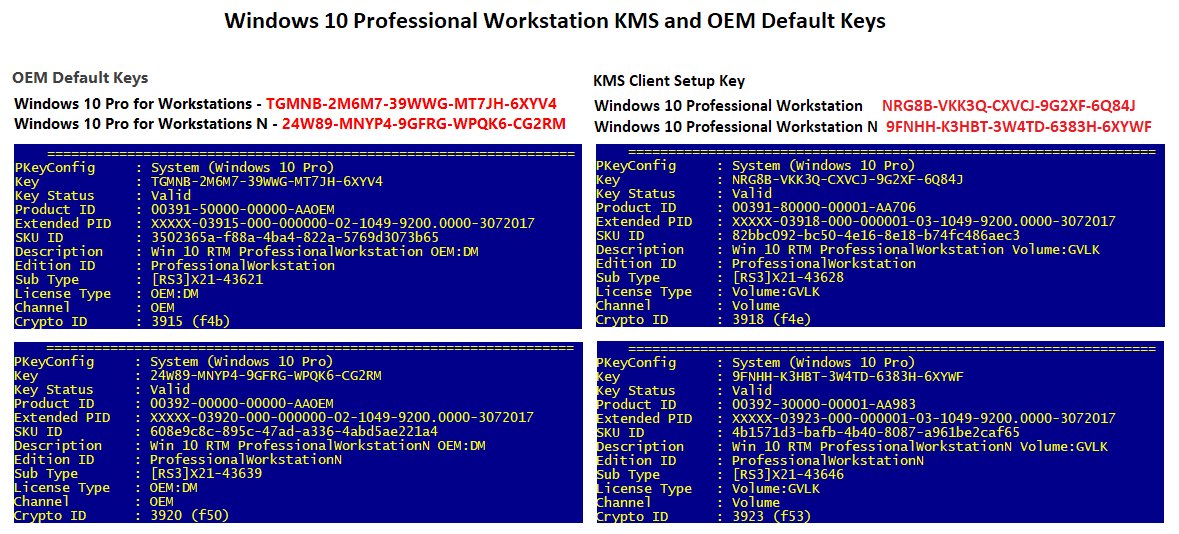
Существует не только N версия Windows. Есть версии «N» большинства выпусков Windows. Например, если вы хотите купить Windows 10, вы можете получить Windows 10 Home N или Windows 10 Professional N. Они идентичны стандартным домашним и профессиональным выпускам Windows со всеми теми же функциями, за исключением того, что они исключают упомянутые выше мультимедийные функции.
Эти выпуски Windows существуют исключительно по юридическим причинам. В 2004 году Европейская комиссия признала, что Microsoft нарушила европейское антимонопольное законодательство, злоупотребляя своей монополией на рынке, чтобы навредить конкурирующим видео и аудио приложениям. ЕС оштрафовал Microsoft на 500 миллионов евро и потребовал от Microsoft предлагать версию Windows без Windows Media Player. Потребители и производители ПК могут выбрать эту версию Windows и установить свои предпочтительные мультимедийные приложения без проигрывателя Windows Media.
Аналогичным образом, в 2005 году Корейская комиссия по честной торговле установила, что Microsoft злоупотребляет своим монопольным положением, чтобы навредить конкурирующим приложениям для мультимедиа и обмена сообщениями. Он оштрафовал Microsoft на 32 миллиона долларов и потребовал от Microsoft предлагать версию Windows без Windows Media Player и MSN Messenger. Вот почему эти «KN» выпуски Windows доступны лишь в Корее.
Еще некоторые изменения в данной версии
К сожалению, не так просто удалить Windows Media Player. Удаление базовых мультимедийных кодеков и функций воспроизведения означает, что довольно много приложений не будут работать должным образом.
Многие приложения, от Microsoft Office до некоторых игр для ПК, полагаются на встроенные функции воспроизведения видео в Windows. Эти функции могут не работать должным образом в таких приложениях, или приложения могут работать с ошибками.
В Windows 10, Cortana, Windows Hello и PDF просмотр в Edge не будет работать должным образом. Функции мультимедиа в приложениях Store могут не работать также. Веб-сайт Microsoft предлагает подробный (но не полный) список отключенных функций.
Microsoft Media Feature Pack — патч для восстановления работы
N и KN выпускам Windows не запрещается использовать функции воспроизведения мультимедиа. Просто они по умолчанию не установлены там.
Если вы хотите включить эти отключенные мультимедийные функции в N или KN-версии Windows, загрузите бесплатный пакет Media Feature от Microsoft. Существуют различные ссылки для загрузки в зависимости от того, нужен ли он для Windows 10, Windows 8 или Windows 7. Это позволит снова включить все отключенные функции.
Стоит ли покупать их?
Если у вас есть выбор, мы рекомендуем вам избегать этих выпусков Windows. Конечно, если у вас уже установлена версия N или KN, это не большая проблема, вы можете просто загрузить бесплатный пакет Feature Media.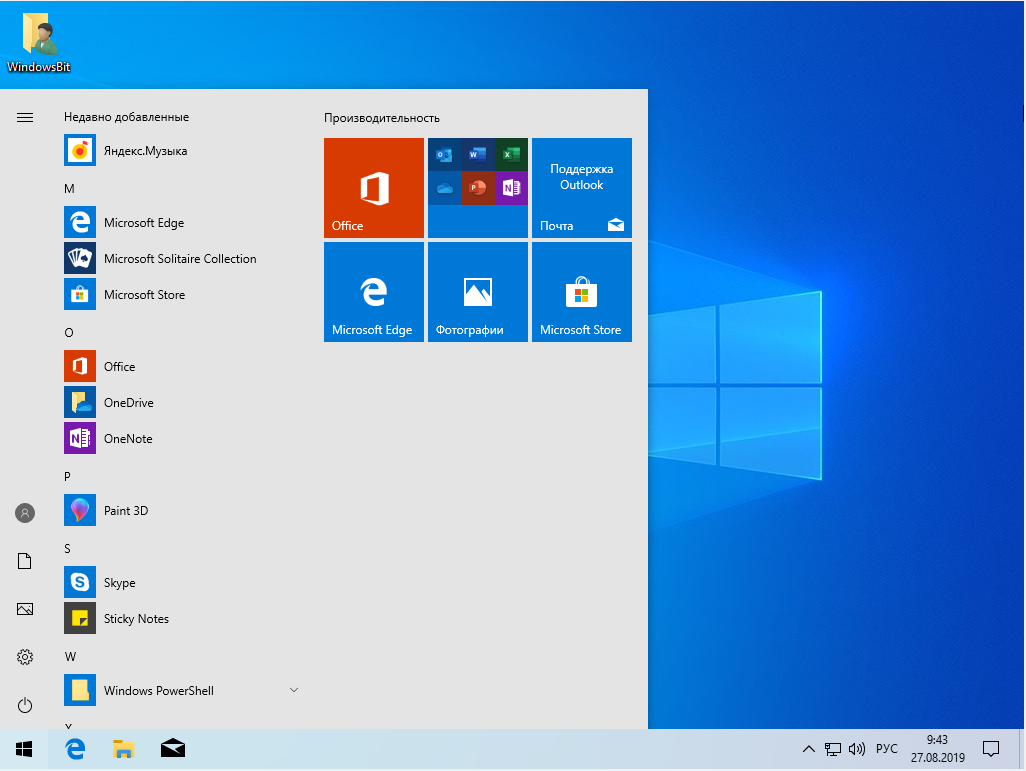
Приветствую друзья. Понаделывают этих версий — потом сиди разбирайся. Я до сих пор в них путаюсь. Но поэтому решил использовать одну, самую идеальную для меня, где нет ни метро-хлама ни магазина Microsoft — это версия Windows 10 LTSB (и вам советую). Но сегодня речь не об этом.
Windows 10 Pro N — что это такое?
Смотрите, буква N добавляется к версиям Windows, которые были выпущены на европейский рынок. Из-за санкций со стороны Евросоюза за нарушение антимонопольного законодательства, Microsoft был вынужден химичить. Поэтому в версиях с буквой N отсутствуют такие компоненты:
- Музыка Groove — музыкальный плеер, онлайн сервис Microsoft. 31 декабря 2017 года прекратил свое существование.
- Windows Media Player — пожалуй одна из самых известных программ в мире, это просто аудио и видео-плеер, который входит в состав винды, был даже еще во времена Windows XP.
- Кино и ТВ — видеоплеер для просмотра фильмов и телепередач, которые вы купили в магазине.

Внимание! Вы можете найти инфу в сети другие названия отсутствующих компонентов, но скорее всего те названия просто устаревшие. Например Windows Media Center, который существовал только до Windows 7, а потом был заменен на другие приложения. Или Windows DVD Maker, который существовал только в семерке и висте.
Поэтому, можно сделать вывод, что в Windows 10 Pro N нет некоторых мультимедийных приложений, без которых можно спокойно жить, а лучше вообще заменить альтернативным прогами. Например кино можно смотреть при помощи оч популярного плеера VLC, хотя фильмы многие смотрят онлайн как и ТВ. Музыкальный плеер можно использовать например AIMP. То есть софта для замены — полно, поверьте, и самого разного, в том числе и бесплатного.
А еще есть версии KN, они такие же как и N, но они созданы для Южной Кореи. Для Китая была вообще выпущена отдельная Windows 10 China Government Edition.
Кстати, в версии еще могут быть буквы SL, которые расшифровываются как Single Language и означают — винда одного языка.
Ее часто ставят производители на ноуты, потому что это самая дешевая винда.
Заключение
Подытожим:
- Windows 10 Pro N — обычная профессиональная версия, только без некоторых медиа-приложений. В теории такая даже быстрее может работать.
- Можно спокойно ставить на обычный компьютер. А если хотите еще более быструю винду, где еще больше отсутствует, то используйте LTSB или LTSC (более свежая).
Удачи и добра, до новых встреч господа!
На главную!15.10.2019 «>Читать! —>
После релиза масштабного апдейта April 2018 Update для 
Теперь же эту редакцию можно установить с нуля из дистрибутива April 2018 Update. При этом у нас появляется возможность отложить на этапе установки ввод лицензионного ключа. И, соответственно, прежде его покупки протестировать работу специфической системы. Ниже рассмотрим, что это за редакция такая, как её установить и активировать.
1. Редакция Win10 для мощных компьютеров
Pro for Workstations (рус. для рабочих станций) – это подредакция редакции Pro (Профессиональная)«Десятки», заточенная под выжимку максимальной производительности компьютеров с мощным железом. Это касается, в частности, серверов и профессиональных компьютерных сборок.
Обеспечивается такой максимум производительности поддержкой некоторого оборудования и дополнительными функциональными возможностями, отсутствующими в прочих редакциях Win10
 Для сравнения: в том же магазине ключ обычной Win10 Pro можно приобрести за 14 199руб.
Для сравнения: в том же магазине ключ обычной Win10 Pro можно приобрести за 14 199руб.Pro for Workstations поставляется только для 64-битных систем. Для её использования необходимо загрузить на сайте Microsoft дистрибутив с внедрённым April Creators Update. И установить так же, как и обычную «Десятку», только с выбором на определённом этапе редакции с названием «Pro для рабочих станций».
Но что такого особенного в этой редакции, что она стоит на треть дороже обычной Pro?
2. Поддержка оборудования
Pro for Workstations может работать максимум с 4-мя процессорами и оперативной памятью до 6 Тб. Для сравнения: обычная Win10 Pro может использовать до 2-х процессоров и до 2 Тб ОЗУ. В числе поддерживаемых редакцией устройств – NVDIMM, современная энергонезависимая ОЗУ, способная сохранять данные при внезапном отключении электропитания.
***
А какие у Pro for Workstations функциональные особенности?
3. Предустановленные UWP-приложения
С виду Pro for Workstations это обычная Win10, которая традиционно устанавливается с продвигаемым контентом из Microsoft Store. Вот только среди UWP-приложений не обнаружим игр и развлечений, весь предустановленный из магазина контент – полезный. По мнению Microsoft, конечно же.
В числе предустановленных UWP-приложений:
• Code Writer — редактор программного кода; • Органайзер Eclipse Manager; • Приложение для диагностики скорости работы сети; • Рисовалка Fresh Paint; • Duolingo — клиент платформы для обучения иностранным языкам; • И прочие.
4. SMB Direct
В Pro for Workstations входит системный компонент SMB Direct – наследие серверных Windows. Это технология увеличения производительности сети без нагрузки на процессор. Применяется в условиях использования специальных сетевых устройств с функцией RDMA.
Применяется в условиях использования специальных сетевых устройств с функцией RDMA.
5. ReFS
Pro for Workstations на сегодняшний день является единственной редакцией в линейке десктопных Windows с поддержкой ReFS — отказоустойчивой файловой системы. Одно время ReFS была реализована в обычных редакциях Win10 Pro, и в неё можно было форматировать несистемные диски. Но впоследствии эта возможность из обычной Win10 Pro исчезла. И стала одной из основных фишек Pro for Workstations. ReFS базируется на NTFS и является её эволюционным продолжением.
ReFS предусматривает:
• предельный размер файла — 18,3 Эб;• предельный размер раздела диска — 402 Эб;• предельное количество знаков в имени и пути файла – 32767 шт.
Тогда как у NTFS эти значения составляют 16 Тб, 18,4 Эб и 255 шт. соответственно.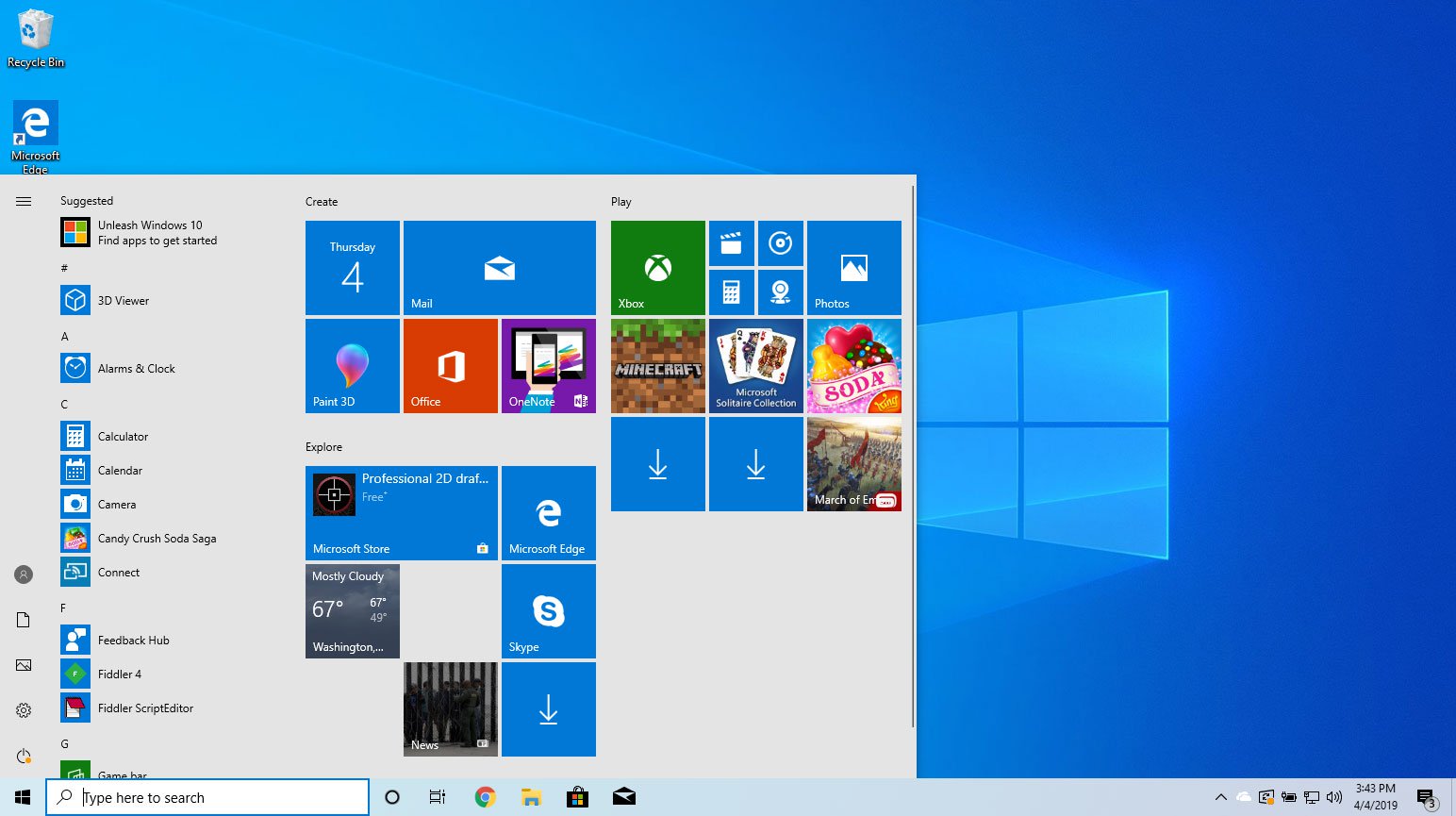
Но куда большими преимуществами ReFS считаются её большая надёжность в плане сохранности данных и лучшая производительность.
6. Новая схема электропитания
Новшество Pro for Workstations, которое появилось недавно, в проекте подготовки к April 2018 Update – новая схема электропитания, заточенная, опять же, под максимальную производительность компьютеров. При открытии системных схем электропитания
в этой редакции обнаружим не привычные три схемы, а четыре — с новой «Максимальная производительность».
Новая схема доступна только для стационарных устройств. Её эффект достигается за счёт прямого доступа к аппаратной части компьютера и, как следствие, снижения микрозадержек.
7. Как приобрести ключ и активировать
Pro for Workstations, как упоминалось, поставляется теперь как обычная другая редакция Win10. Следовательно, механизм приобретения её ключа и активации такой же, как и у других редакций. Идём в штатные параметры и кликаем ссылку активации.
Идём в штатные параметры и кликаем ссылку активации.
Если ключ этой редакции уже есть, жмём опцию его изменения и вводим его.
Если ключа нет, в этом же разделе нажимаем «Устранение неполадок».
Отправляемся в Microsoft Store.
Приобретаем ключ.
И вводим его в форму изменения ключа, как показано выше.
Используемые источники:
- https://www.it-ep.ru/reviews/chto-takoe-n-i-kn-v-redakcii-windows/
- http://virtmachine.ru/windows-10-pro-n-chto-eto-znachit.html
- https://www.white-windows.ru/windows-10-pro-for-workstations-chto-za-redaktsiya-kak-ustanovit-i-aktivirovat/
Пакет компонентов мультимедиа для Windows 10 и Windows 10 KN Editions
Выпуски N и KN включают те же функциональные возможности, что и выпуски Windows 10, за исключением проигрывателя Windows Media и связанных с ним технологий. Исключенные технологии включают в себя следующие возможности:
Пользовательский интерфейс проигрывателя Windows Media: позволяет использовать такие возможности проигрывателя Windows Media, как воспроизведение мультимедийных файлов и звуковые компакт-диски, управление мультимедиа в библиотеке, создание списка воспроизведения, предоставление метаданных (включая обложки альбомов) для мультимедиа, создание ЗВУКового CD, передача музыки на портативный музыкальный плеер и воспроизведение содержимого на веб-сайте.
Элемент управления ActiveX проигрывателя Windows Media: предоставляет доступ к методам и свойствам для управления воспроизведением мультимедиа с веб-страницы или приложения.
Формат Windows Media: обеспечивает поддержку контейнера ASF-файлов, звуковых и видеокодеков Windows Media, основных возможностей потоковой передачи данных и управления цифровыми правами (DRM).
Windows Media DRM: обеспечивает безопасную доставку защищенного содержимого для воспроизведения на компьютере, портативном устройстве или сетевом устройстве.
Общий доступ к файлам мультимедиа и воспроизведение: позволяет предоставлять общий доступ к музыке, изображениям и видеороликам на компьютере с другими компьютерами и устройствами в одной сети.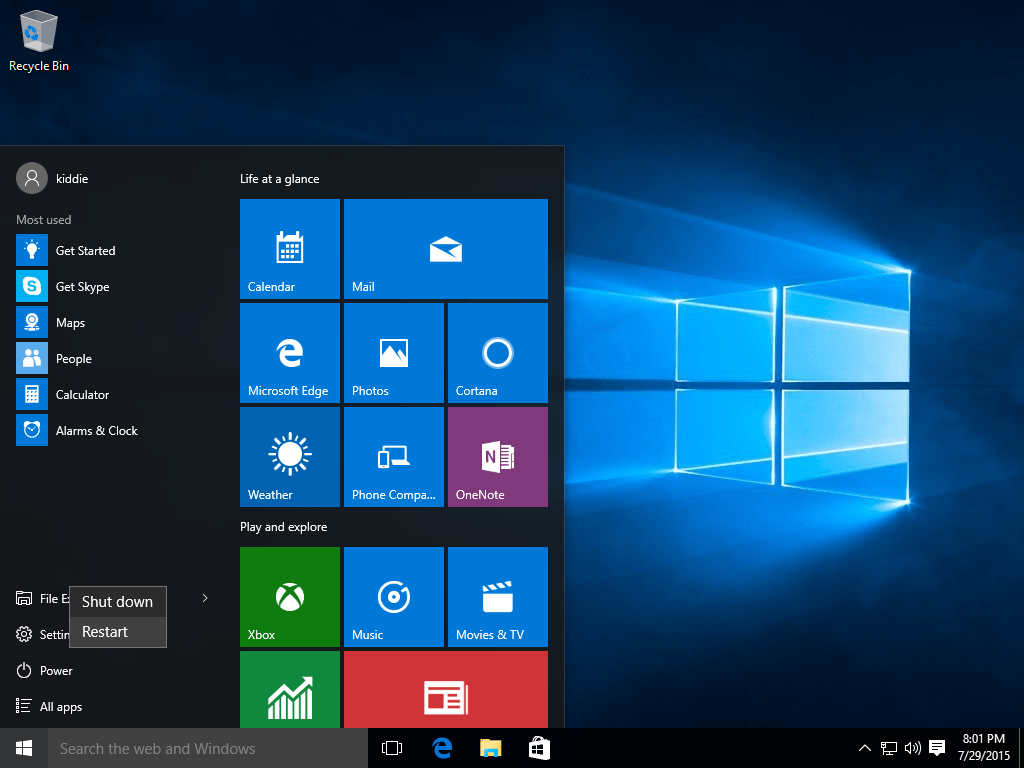 Также позволяет компьютерам находить файлы такого типа в сети.
Также позволяет компьютерам находить файлы такого типа в сети.
Media Foundation: обеспечивает поддержку защиты содержимого, звуковых и видеофайлов, а также возможность взаимодействия с цифровыми правами.
Инфраструктура переносных устройств Windows 8,1 (WPD): взаимодействие с подключенными носителями и запоминающими устройствами, включая устройства, которые поддерживают протокол передачи мультимедиа.
MPEG, WMA, AAC, FLAC, ALAC, AMR и цифровыми аудиокодеками Dolby: позволяет воспроизводить цифровое звуковое содержимое, например MP3, WMA, MPEG-2, AAC аудио, FLAC и ALAC звука и звука AC-3.
VC-1, MPEG-4, h. 264, h. 265и H. 263 : «стандартизированные компоненты кодека» (как они обозначаются). Разрешите приложениям для Windows 10, таким как проигрыватель Windows Media, поддерживать действия, которые включают воспроизведение и создание мультимедийных файлов, закодированных с помощью стандартных кодеков.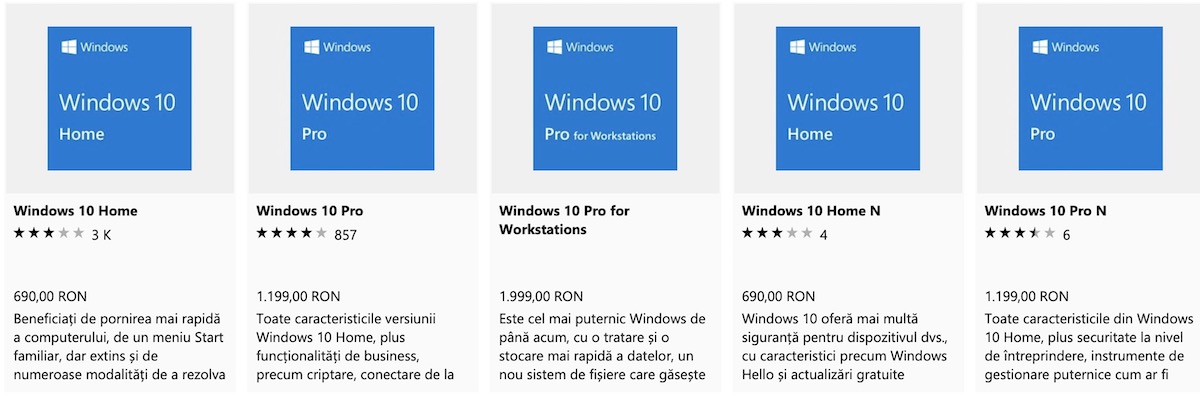
Музыка Groove: приложение с предварительной установкой, которое используется для воспроизведения цифровой музыки.
Видео: приложение с предварительно установленной установкой, которое используется для воспроизведения цифрового видео.
Запись голосовой почты: приложение с предварительно установленным набором, которое используется для записи звуков.
Skype: предустановленное приложение, используемое для обмена сообщениями и общения.
Список пакетов мультимедиа для выпусков Windows N
Введение
На этой странице поддержки можно получить список выпусков windows N с пакетом дополнительных функций для мультимедиа. На этой странице вы найдете правильную ссылку на статью базы знаний Майкрософт о пакете функций мультимедиа для выпуска Windows.
N версий Windows содержат те же функции, что и другие выпуски Windows, за исключением технологий, связанных с мультимедиа, проигрыватель Windows Media и некоторых предустановленных медиа приложений (Groove, фильмы & TV, Запись голоса и Skype). Пакет дополнительных функций для мультимедиа предоставляет клиенту возможность восстановить эти исключенные технологии.
Для некоторых функций после установки пакета дополнительных компонентов мультимедиа требуется переустановка драйверов оборудования. Инструкции см. в следующей статье базы знаний:
Обновление драйверов в Windows 10
Media Feature Packs by Windows version
Ниже приводится список статей с подробными данными о каждом пакете функций мультимедиа для каждой версии выпусков Windows N, начиная с Windows 8 N.
В следующих версиях есть ссылки для скачивания в следующих статьях:
Windows 8: описание пакета функций Windows Media для N и KN всех выпусков Windows 8 Windows Media
Windows 8. 1. Пакет мультимедиа для выпусков Windows 8.1 N и Windows 8.1 KN: апрель 2014 г.
1. Пакет мультимедиа для выпусков Windows 8.1 N и Windows 8.1 KN: апрель 2014 г.
Windows 10 версии 1508: пакет функций мультимедиа для выпусков Windows 10 N и Windows 10 KN
Windows 10 версии 1511: пакет функций мультимедиа для выпусков Windows 10 N и Windows 10 KN (ноябрь 2015 г.)
Windows 10 версии 1607: пакет мультимедиа для N выпусков Windows 10 версии 1607
Windows 10 версии 1703: media Feature Pack для N версии Windows 10 версии 1703 (апрель 2017 г.)
Следующие версии можно скачать из пакета дополнительных функций мультимедиа для N версий Windows 10,а в перечисленных ниже статьях вы можете найти дополнительные сведения об отдельном обновлении.
Windows 10 версии 1709: пакет функций мультимедиа для Windows 10 N (октябрь 2017 г.)
Windows 10 версии 1803: пакет функций мультимедиа для Windows 10 N (апрель 2018 г.)
Windows 10 версии 1809: пакет функций мультимедиа для Windows 10 N (октябрь 2018 г.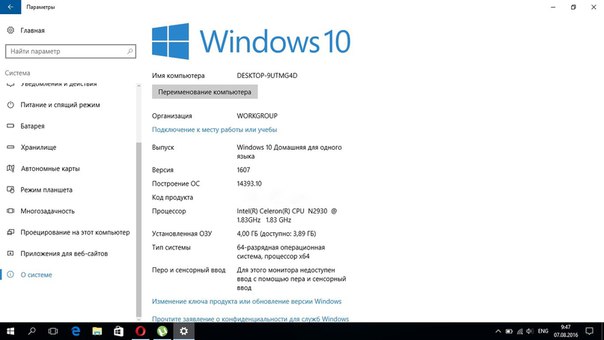 )
)
В Windows 10 версии 1903 и более поздних версий вы можете добавить пакет дополнительных компонентов мультимедиа, настроив параметры> «Параметры» >Приложения > Приложения и функции > Дополнительные возможности > Добавить функцию, а затем найти пакет дополнительных компонентов Media в списке доступных дополнительных функций. Дополнительные сведения об отдельных обновлениях можно получить в следующих статьях:
Windows 10 версии 1903: пакет мультимедиа для Windows 10 N (май 2019 г.)
Windows 10 версии 1909: пакет функций мультимедиа для Windows 10 N (ноябрь 2019 г.)
Windows 10 версии 2004: пакет функций мультимедиа для Windows 10 N (май 2020 г.)
Windows 10 версии 20h3: пакет функций мультимедиа для Windows 10 N (октябрь 2020 г.)
Что за windows 10. Что обозначают буквы N, KN и LTSB в названии образа
Кто бы мог подумать, но до с даты релиза Windows 10 прошел почти год. Сотни миллионов пользователей уже обзавелись новой операционной системой, пускай часть из них и не приобретала лицензии, а загружала оригинальные образы с сайта Microsoft или пиринговых сетей, или авторские сборки с тех же торрент-трекеров. Несмотря на это, многие задаются вопросом, чем отличается Windows 10 в различных редакциях и какую из них стоит устанавливать на домашний компьютер, используемый для работы, учебы, развлечений или времяпрепровождения в интернете? Сегодня рассмотрим, чем отличаются редакции Windows 10 и подробнее остановимся на версии Pro, получившей наибольшее распространение.
Сотни миллионов пользователей уже обзавелись новой операционной системой, пускай часть из них и не приобретала лицензии, а загружала оригинальные образы с сайта Microsoft или пиринговых сетей, или авторские сборки с тех же торрент-трекеров. Несмотря на это, многие задаются вопросом, чем отличается Windows 10 в различных редакциях и какую из них стоит устанавливать на домашний компьютер, используемый для работы, учебы, развлечений или времяпрепровождения в интернете? Сегодня рассмотрим, чем отличаются редакции Windows 10 и подробнее остановимся на версии Pro, получившей наибольшее распространение.
Версии Windows 10
Ознакомление начнем с простейшей, разработанной для домашнего использования редакции «десятки» — Home. Она поддерживает все базовые функции, необходимые пользователю для комфортной работы и может быть обновлена до Education – версии Windows, предназначенной для образования. По сравнению с Pro, Home поддерживает меньшее количество разнообразных сетей и обновлений.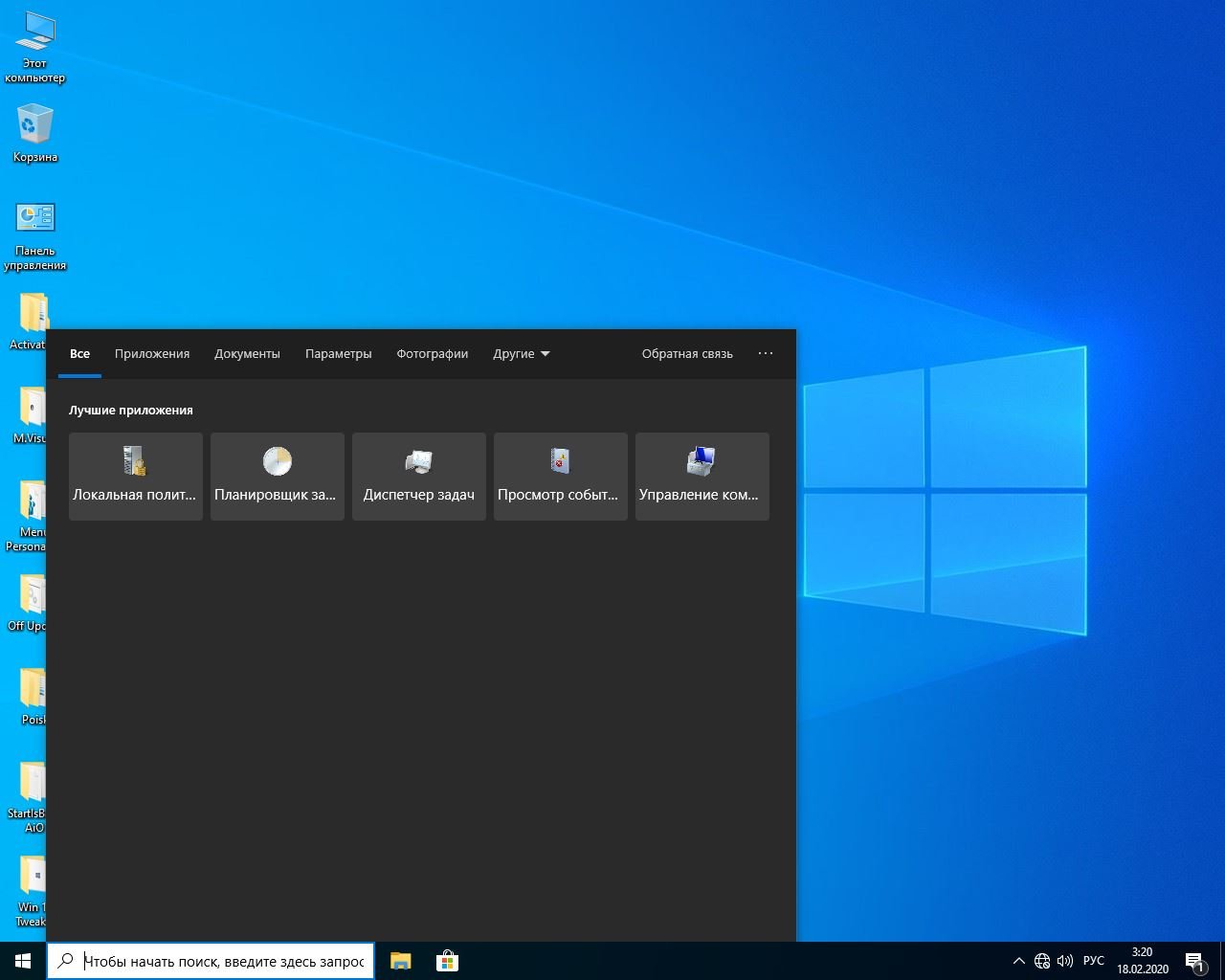
Корпоративная или Enterprise – разработана для использования при ведении среднего и крупного бизнеса. Обладает расширенными возможностями по работе с облаком, характеризуется соответствием жестким стандартам защиты корпоративных данных и наличием собственного центра обновлений Update Business.
Pro – немного упрощенная Enterprise, целевой аудиторией которой являются небольшие предприятия и офисы.
Помимо этих, Microsoft выпустили и мобильную Windows с приставкой Mobile, предназначенную для узкого спектра портативных устройств. Разработана она для работников компаний, где используется Windows для бизнеса, и в то же время владельцев смартфонов. Основное назначение – доступ к сети и документам фирмы удаленно.
Отличия профессиональной редакции Windows 10
Обновление до Pro доступно всем пользователям Windows 7 с пакетом обновлений SP1 и людям, которые заплатили за Windows 8.
Преимуществами Pro по сравнению с Home являются:
- поддержка большого числа различных устройств с возможностью осуществления расширенного управления ими;
- надежные механизмы шифрования данных во время их передачи по сетям предприятия;
- поддержка расширенного списка сетевых стандартов;
- дарит возможность устанавливать большее количество обновлений;
- расширенные функции удаленного управления и доступа к документам и принтерам офиса;
- работа с облачными сервисами.

Все эти и иные менее важные функции способствуют упрощению методов ведения бизнеса, что касается обработки, составления и обмена электронными документами. Несмотря на небольшие различия между Pro и Enterprise, первая вполне справляется практически со всеми функциями, касательно ведения среднего бизнеса. А при умелом использовании и решении некоторых задач посредством специализированного ПО – вести крупный бизнес, имея Windows 10 Pro на компьютерах компании, вполне реально.
Отдельно стоит упомянуть поддержку ветки обновлений под названием Current Branch. В них ставка сделана на улучшение и обновление компонентов и систем безопасности, стабильность, безотказность и успешная работа которых прямым образом влияет на ведение дел. Также в Pro появляется дополнительная ветка долгосрочных обновлений – Long Term Servicing Branch – пользователь или администратор волен самостоятельно указывать порядок обновлений из сервиса Windows Update, их тип, задавать время выполнения и даже указывать неограниченный период для их отсрочки.
Дополнительные функции, которыми обладает Виндовс 10 Pro, в отличие от Домашней редакции:
- обновление до Enterprise за небольшую плату;
- поддержка Windows Store для корпоративных клиентов;
- присоединение к Active Directory с совместным входом в облачные приложения;
- поддержка удаленного рабочего стола, управление групповыми политиками;
- реализация технологий BitLocker, Hyper-V.
Приобретение профессиональной Windows 10
Касательно путей получения Виндовс 10 Pro. Цена для розничной продажи операционной системы, мягко говоря, оставляет желать лучшего. Если желаете сэкономить на приобретении Профессиональной версии «десятки», задумайтесь о покупке Виндовс 7 или 8.1 с возможностью дальнейшего апдейта, а затем обновитесь до «десятки». Уже не один юзер воспользовался такой возможностью сэкономить десятки долларов и получил тот же результат.
(Visited 14 905 times, 4 visits today)
Сегодня версия Windows 10 уже успела полюбиться многим пользователям. Кто-то с комфортом пользуется профессиональной версией данного программного обеспечения, кто-то «юзает» домашнюю версию и остается вполне довольным таким положением дел. Однако те, кто впервые решает установить данную операционную систему, ломают голову над вопросом о том, Windows 10 Enterprise или Professional что лучше?
Кто-то с комфортом пользуется профессиональной версией данного программного обеспечения, кто-то «юзает» домашнюю версию и остается вполне довольным таким положением дел. Однако те, кто впервые решает установить данную операционную систему, ломают голову над вопросом о том, Windows 10 Enterprise или Professional что лучше?
Сколько всего версий существует?
Сегодня на выбор пользователей представлено всего семь версий данной ОС:
- профессиональная;
- аудиторская;
- мобильная;
- домашняя;
- корпоративная;
- серверная;
- мобильно-корпоративная.
Но какая сборка Windows 10 самая лучшая? Каждая из указанных версий идеально подходит для отдельных категорий пользователей. Если сделать правильный выбор, то можно с полным комфортом использовать новинку от Windows.
Описание редакций
Home
Сегодня это самая популярная версия Widows 10 во всем мире. С ней в комплекте идет браузер Edge, а также биометрическая система, которая идентифицирует пользователей системы.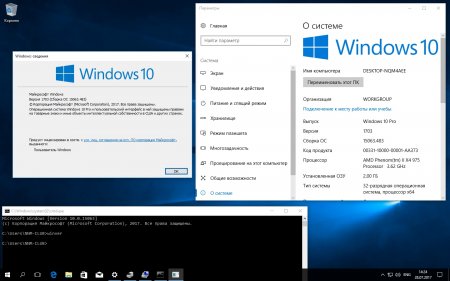 Для безопасности данной версии не нужны пароли, она распознает пользователя по лицу и отпечаткам пальцев. Компьютер, на котором установлена версия Home, поддерживает запуск игр Xbox.
Для безопасности данной версии не нужны пароли, она распознает пользователя по лицу и отпечаткам пальцев. Компьютер, на котором установлена версия Home, поддерживает запуск игр Xbox.
Pro
Данная версия идеально подходит для тех случаев, когда компьютер работает с поддержкой бизнес-приложений. Разработчики утверждают, что Windows10 Pro создана специально для небольших организаций.
Поддерживает виртуализацию Hyper-V, а также возможность шифрования диска. Для обновления программного обеспечения можно использовать Windows Update for Business.
Enterprise
Данная версия активно используется крупнейшими корпорациями и компаниями, так как работает с поддержкой сложных функций таких, как:
- Direct Access – возможность удаленного доступа без использования VPN.
- BranchCache – опция, которая делает процесс обновления и загрузки намного легче и быстрее.
- Credential Guard и Device Guard – это приложение, увеличивающие безопасность компьютера в разы.

Education
Версия Windows 10, как это видно уже из названия, создана специально для учебных заведений и студентов в частности. Во многом похожа на версию Enterprise, но без поддержки некоторых отдельных функций.
Mobile
Данная ОС применима для смартфонов Microsoft. Также пользователи некоторых Lumia с Windows 8.1 могут . Mobile for business поддерживает некоторые функции бизнес-сегмента, имеет более тонкую настройку обновлений и политик безопасности.
Отличия в редакциях
Если вы хотите, чтобы Windows 10 раскрыла весь свой потенциал в домашних условиях, то отдавайте предпочтение версии Pro. Она изобилует всевозможными девайсами и профессиональными приложениями, знания которых помогут использовать систему с максимальным комфортом.
Прежде чем думать, какую Windows 10 лучше установить, проанализируйте, для каких целей она вам потребуется.
В операционной системе Windows 10 имеются разные редакции (версии) системы для использования на компьютерах, различающиеся по своим функциональным возможностям. В статье мы подробно остановимся на различиях редакций ОС Windows 10.
В статье мы подробно остановимся на различиях редакций ОС Windows 10.
На большинстве компьютеров, покупаемых в розницу (ноутбуки, нетбуки, моноблоки, гибридные планшеты, системные блоки настольных компьютеров), уже установлена производителем устройства определенная редакция Windows 10. В этом случае, у покупателя нет выбора, приходиться довольствоваться тем, что есть.
Пользователи, покупающие устройство без операционной системы (ноутбук, готовый системный блок, собранный системный блок и т. д.), самостоятельно устанавливают на компьютер какую-либо версию операционной системы Windows. Большинство пользователей выбирают современную операционную систему Windows 10 для установки на компьютер. Перед установкой системы, встает вопрос: какую редакцию Windows 10 выбрать, чем отличаются редакции Windows между собой.
В данной статье мы рассмотрим редакции Windows 10 для ПК и ноутбуков, не затрагивая мобильные и серверные версии Windows. Пользователи, не знающие подробностей о версии Windows 10, установленной на компьютере, могут легко узнать редакцию системы, прочитав статью.
Microsoft с момента выхода Windows 10 в июле 2015 года, время от времени, добавляет новые редакции операционной системы. Помимо разделения на версии, каждая редакция имеет номер сборки, номера сборок меняются после установки обновлений системы.
Основные версии Windows 10 разделены на три категории, отличающиеся друг от друга функциональными возможностями:
- Windows 10 Home (Windows 10 Домашняя).
- Windows 10 Pro (Windows 10 Профессиональная).
- Windows 10 Enterprise (Windows 10 Корпоративная).
От основных категорий Windows 10 отделяются производные категории (подвиды основных версий), в которых основная версия имеет несколько вариантов производных редакций системы. Выбор редакции Windows 10, зависит от потребностей конкретного пользователя. Сравнение редакций Windows 10 между собой в виде таблицы, вы увидите в конце статьи.
Существует программа Windows 10 Insider Preview для предварительной оценки новых выпусков Windows 10. Пользователи, выполняющие функции тестирования, бесплатно получают предварительные версии Windows для использования на своих компьютерах. Взамен получает телеметрию об использовании системы, это позволяет проверить работу системы с новыми функциями, выявить неисправности и устранить неполадки в следующих сборках Виндовс 10.
Взамен получает телеметрию об использовании системы, это позволяет проверить работу системы с новыми функциями, выявить неисправности и устранить неполадки в следующих сборках Виндовс 10.
Для продажи в розницу поступают только 3 версии Windows 10 для установки на новые компьютеры:
Версия Windows 10 Enterprise устанавливается на компьютеры только в качестве обновления с редакции Windows 10 Pro. Остальные версии Microsoft поставляет производителям оборудования (ПК, ноутбуков) для установки на устройства, перед продажей потребителям.
Оригинальную операционную систему Windows 10 можно скачать с официального сайта Майкрософт, способами, описанными в статье.
Редакции Windows 10 Home
Для домашних пользователей выпущена редакция Windows 10, в которой присутствуют все базовые основные возможности операционной системы. Дома не нужны функции системы, применяемые на предприятиях, поэтому нет смысла переплачивать за лишнюю функциональность. Данная редакция хорошо подойдет для домашнего использования. В редакции Windows 10 Home применяется автоматическое обновление.
В редакции Windows 10 Home применяется автоматическое обновление.
Версии Windows 10 для домашних пользователей подразделяются на следующие редакции:
- Windows 10 Домашняя (Windows 10 Home).
- Windows 10 Домашняя для одного языка (Windows 10 Home Single Language; Windows 10 Home SL; Windows 10 Single Language; Windows 10 SL) — версия аналогичная домашней редакции, отличающаяся лишь тем, что здесь нельзя поменять язык операционной системы. Очень часто данная редакция устанавливается на ноутбуках и нетбуках. Для производителей это более дешевый вариант лицензирования Майкрософт, чем Windows 10 Home.
- Windows 10 Домашняя с Bing — в этой версии нельзя поменять поисковую систему Bing в браузерах и Internet Explorer (ничто не мешает использовать другой браузер). Данная редакция устанавливается на некоторых ноутбуках.
Редакции Windows 10 Pro
Для предприятий малого бизнеса и домашних пользователей, которым необходимы расширенные возможности системы, предлагается профессиональная версия Windows 10, которая, в свою очередь, подразделяется на несколько редакций. В этой версии доступен гипервизор (виртуальная машина) , BitLocker и другие функции системы.
В этой версии доступен гипервизор (виртуальная машина) , BitLocker и другие функции системы.
Профессиональные версии Windows 10 имеют следующие редакции:
- Windows 10 Профессиональная (Windows 10 Pro).
- Windows 10 Pro для образовательных учреждений (Windows 10 Pro Education).
- Windows 10 Pro for Workstations (Windows 10 Pro для рабочих станций) — версия Windows 10 Pro с расширенной поддержкой оборудования для предприятий с высокой вычислительной нагрузкой.
- Windows 10 S — версия со специальной конфигурацией Windows 10 Pro, в которой возможна работа приложений, установленных из (Microsoft Store). Все другие программы не будут работать в этой версии операционной системы.
Редакции Windows 10 Enterprise
Для предприятий среднего и крупного бизнеса создана корпоративная версия системы. Редакция Windows Enterprise имеет все возможности профессиональной версии, а также дополнительные функции, которые актуальны для применения на предприятиях.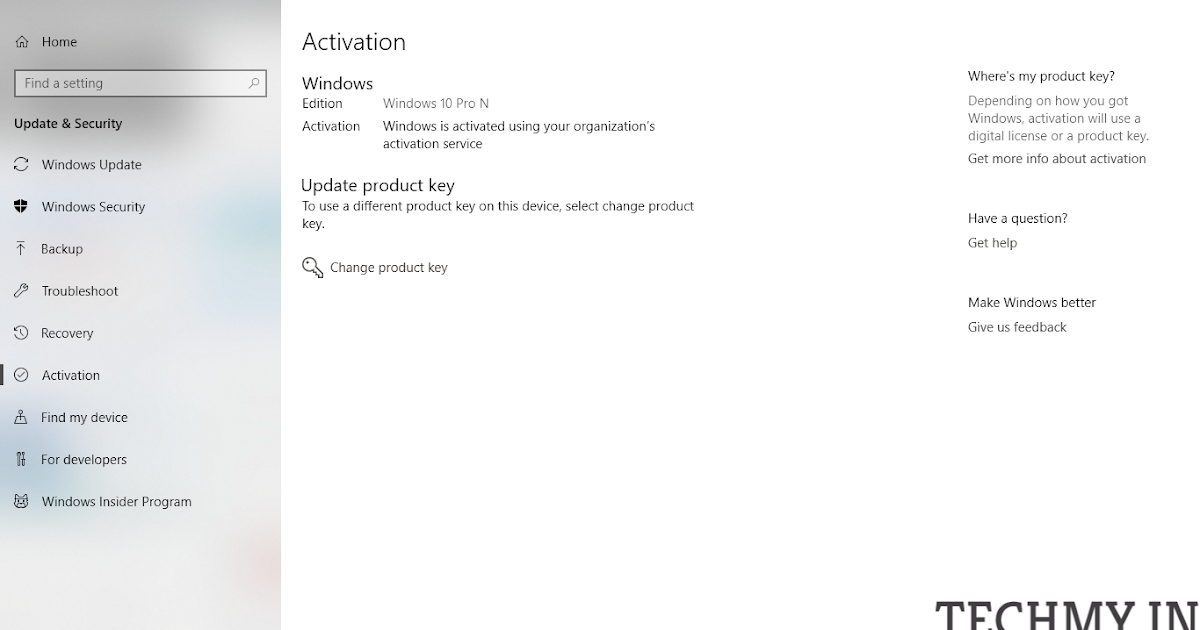
Корпоративная версия Windows 10 имеет следующие редакции:
- Windows 10 Корпоративная (Windows 10 Enterprise).
- Windows 10 Корпоративная с долгосрочным обслуживанием (Windows 10 Enterprise LTSB).
- Windows 10 для образовательных учреждений (Windows 10 Education).
Другие версии Windows 10
Также имеются несколько других версий Windows 10, среди них:
- Windows 10 IoT (Windows 10 для «Интернета вещей») — эта версия имеет несколько редакций для установки на промышленное оборудование (терминалы, банкоматы и т. п.).
- Windows 10 Team — данная версия устанавливается на планшеты Surface Hub.
Различие редакций Windows 10
Многие пользователи, наверное, замечали отличия редакций Windows 10 с буквами в конце обозначения версий системы.
Буква «N» добавляется к редакциям Windows 10, выпущенных для стран Европейского Союза. Название редакций имеют такой вид: Windows 10 Home N, Windows 10 Pro N, Windows 10 Enterprise N и т.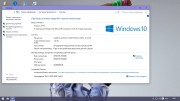 д. Отличие от стандартных версий в том, что в этих версиях, по требованию ЕС, отсутствуют некоторые приложения (музыка Groove, Windows Media Player, Кино и ТВ), которые можно добавить в ОС самостоятельно.
д. Отличие от стандартных версий в том, что в этих версиях, по требованию ЕС, отсутствуют некоторые приложения (музыка Groove, Windows Media Player, Кино и ТВ), которые можно добавить в ОС самостоятельно.
Буквы «KN» добавляется к версиям системы для Южной Кореи. Здесь отсутствуют те же самые приложения. Обозначение версий выглядит следующим образом: Windows 10 Enterprise KN, Windows 10 Pro KN, Windows 10 Home KN и т. д.
Для Китая выпущена специальная версия Windows 10 China Government Edition для использования в государственных учреждениях.
Буквенные сочетания «VL», «OEM», «COEM», «GGK», «GGWA», «FPP» обозначают типы лицензий для Windows.
Сравнение версий Windows 10 в таблице
Для использования на личных компьютерах оптимально подходят две редакции: Windows 10 Домашняя и Windows 10 Профессиональная. С помощью списка, отображающего возможности разных редакций Виндовс 10, намного легче выбрать лучшую версию системы, подходящую под требования конкретного пользователя.
Для наглядного сравнения версий Windows 10 посмотрите таблицу, в которой отображены основные возможности системы в разных редакциях: Windows 10 Home, Windows 10 Pro, Windows 10 Enterprise, Windows 10 Education.
| Компоненты | Window 10 Home | Window 10 Pro | Window 10 Enterprise | Window 10 Education | |||
|---|---|---|---|---|---|---|---|
| Меню «Пуск» и живые плитки | √ | √ | √ | √ | |||
| Режим планшета | √ | √ | √ | √ | |||
| Голос, перо, сенсорное управление и жесты | √ | √ | √ | √ | |||
| Кортана | √ | √ | √ | √ | |||
| Microsoft Edge | √ | √ | √ | √ | |||
| Windows Ink | √ | √ | √ | √ | |||
| Continuum для телефона | √ | √ | √ | √ | |||
| Windows Hello | √ | √ | √ | √ | |||
| Групповая политика | √ | √ | √ | ||||
| Управление мобильными устройствами | √ | √ | √ | √ | |||
| Центр обновления Windows | √ | √ | √ | √ | |||
| Центр обновления Windows для бизнеса | √ | √ | √ | ||||
| Магазин Microsoft для бизнеса | √ | √ | √ | ||||
| Конфигурация общего ПК | √ | √ | √ | ||||
| ТесТ | √ | √ | √ | ||||
| Ограниченный доступ | √ | √ | √ | ||||
| BitLocker | √ | √ | √ | ||||
| AppLocker | √ | √ | |||||
| Direct Access | √ | √ | √ | √ | |||
| Служба подтверждения работоспособности устройства Windows | √ | √ | √ | √ | |||
| Шифрование устройства | √ | √ | √ | √ | |||
| Присоединение к домену | √ | √ | √ | ||||
| Internet Explorer в режиме предприятия (EMIE) | √ | √ | √ | ||||
| Режим ограниченного доступа (Assigned Access) | √ | √ | √ | ||||
| Удаленный рабочий стол | √ | √ | √ | ||||
| Hyper-V | √ | √ | √ | ||||
| Windows To Go | √ | √ | |||||
| BranchCache | √ | √ | |||||
| Управление начальным экраном с помощью групповой политики | √ | √ | |||||
| Поддержка TPM | √ | √ | √ | √ | |||
| Присоединение к Azure Active Directory с единым входом в облачные приложения | √ | √ | √ | ||||
| Microsoft Passport | √ | √ | √ | √ | |||
| Защита корпоративных данных (Enterprise Data Protection) | √ | √ | √ | ||||
| Защита учетных данных (Credential Guard) | √ | √ | |||||
| Защита устройств (Device Guard) | √ | √ |
Выводы статьи
Операционная система Windows 10 выпускается в разных редакциях, которые отличаются функциональными возможностями, в зависимости от потребностей потребителей.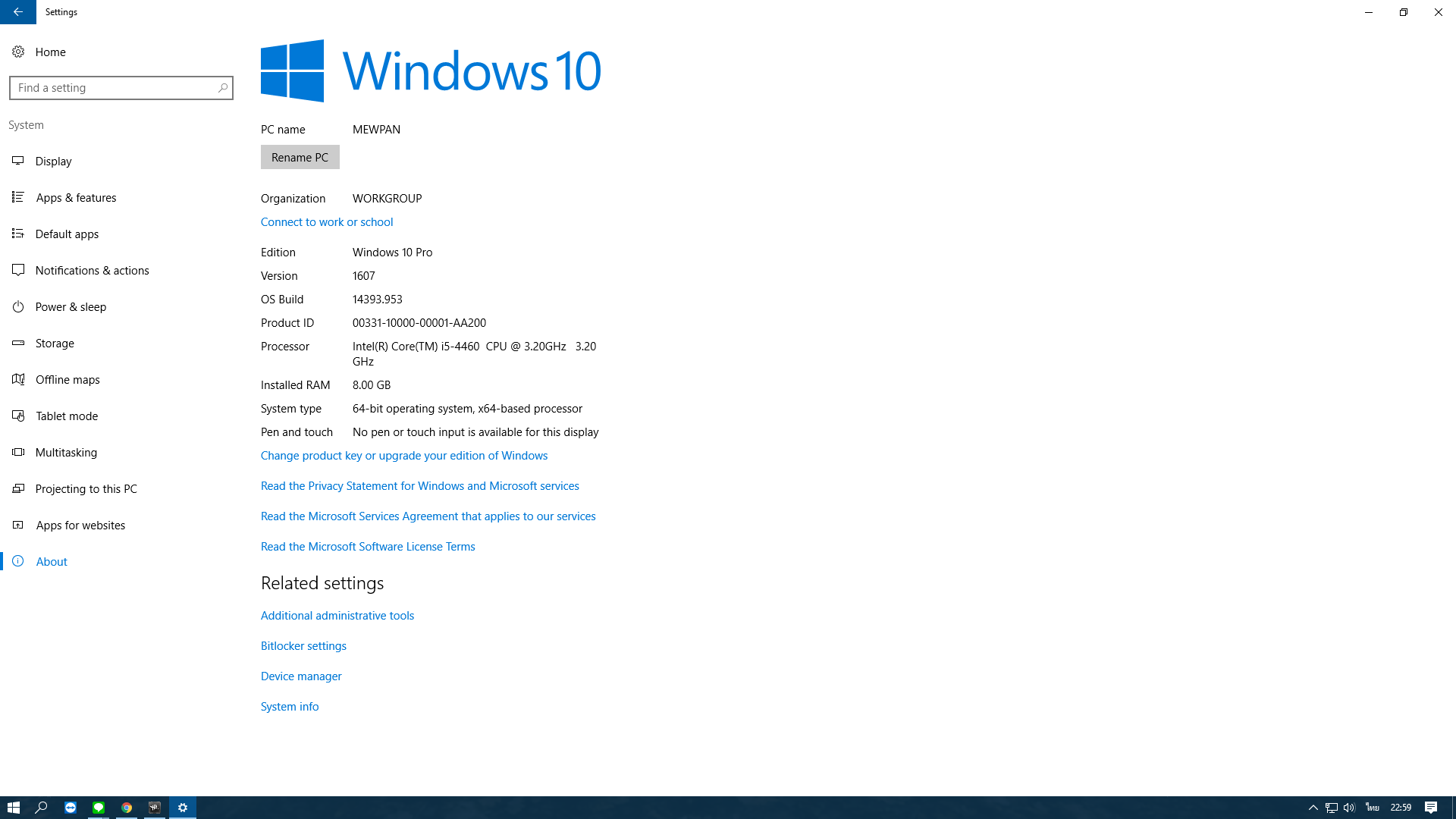 Для домашнего использования рекомендованы версии: Windows 10 Домашняя и Windows 10 Профессиональная.
Для домашнего использования рекомендованы версии: Windows 10 Домашняя и Windows 10 Профессиональная.
Каждая из версий Windows существует в нескольких редакциях (выпусках). У старых версий, выпускаемых в 90-е годы, их было значительно меньше. Эволюция операционной системы, адаптация компании Microsoft к современному рынку сбыта, а также прочие обстоятельства обусловили появление новых разновидностей Windows. Последняя версия 10 – лидер по их числу. Её дистрибутивов – как функциональных редакций, так и сборок, фиксирующих то или иное состояние системы – существует огромное множество. Ниже попробуем разобраться в них.
Прежде чем приступить к обзору дистрибутивов конкретно «Десятки», предлагаю для начала посмотреть на изначальную структуру разновидностей Windows. Так поймём всю грандиозность размаха основного продукта Microsoft.
Семейства Windows
Главенствующий критерий деления Windows – это семейства. Основные семейства такие:
- Windows NT – это линейка десктопных (для ПК, ноутбуков и планшетов) и линейка серверных систем, начиная с Windows NT 3.
 1 и заканчивая Windows 10 (и, соответственно, её серверным аналогом Windows Server 2016). Десктопные NT – это те, что используются повсеместно;
1 и заканчивая Windows 10 (и, соответственно, её серверным аналогом Windows Server 2016). Десктопные NT – это те, что используются повсеместно; - Windows Embedded – тип системы для терминалов, банкоматов, прочих автоматов и различной аппаратуры;
- Windows 10 IoT – пришедшая на замену Embedded операционная система для производственных устройств, но уже с большим перечнем их поддержки. Среди таких устройств – системы автоматизации «Умный дом»;
- Windows Mobile, она же в более раннем релизе Windows Phone – платформа для мобильных устройств.
В каждом семействе могут существовать свои линейки (как в случае с NT), свои версии, свои редакции, свои подредакции и т.п. У «Десятки» же делений ещё больше. Если будем скачивать её установочный ISO-образ не с помощью официальной утилиты от , а, например, посредством программы , в перечне выбора увидим массу возможных дистрибутивов.
В случае с «Десяткой» имеем не только стабильную ветвь операционной системы, но и ветвь в рамках проекта – программы тестирования новшеств операционной системы.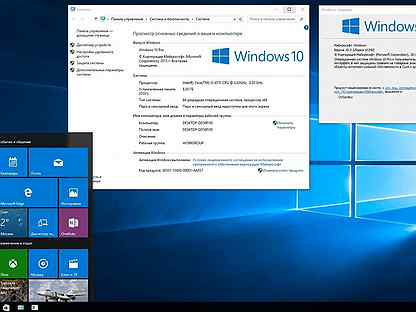 Плюс к этому, поскольку Microsoft заявила, что как минимум в скором будущем не будет новых версий системы, и компания собирается работать над совершенствованием «Десятки» параллельно с её использованием массами, по итогу этой работы на сегодняшний день имеем массу сборок и версий самой версии 10. К этим всем разновидностям мы ещё вернёмся, а пока же рассмотрим, какие существуют редакции системы.
Плюс к этому, поскольку Microsoft заявила, что как минимум в скором будущем не будет новых версий системы, и компания собирается работать над совершенствованием «Десятки» параллельно с её использованием массами, по итогу этой работы на сегодняшний день имеем массу сборок и версий самой версии 10. К этим всем разновидностям мы ещё вернёмся, а пока же рассмотрим, какие существуют редакции системы.
Редакции Windows 10
Редакции – четвёртое колено деления Windows NT. В семействе существует две линейки, в линейках есть свои версии, а у каждой из версий – свои редакции. Редакции предусматриваются прежде всего для удобства самой компании Microsoft, так ей выгоднее торговать лицензионными копиями операционной системы. Основа торговли – редакция Pro, от неё уже пляшется в ту или иную сторону. Урезая какой-то функционал, компания снижает лицензионную плату за использование операционной системы, делая её таким образом доступной по цене большему числу лиц. А, предлагая дополнительные возможности в редакциях для определённых сегментов рынка, компания умудряется торговать одним и тем же, но по принципу «Для бедных цена — рубль, для богатых — два».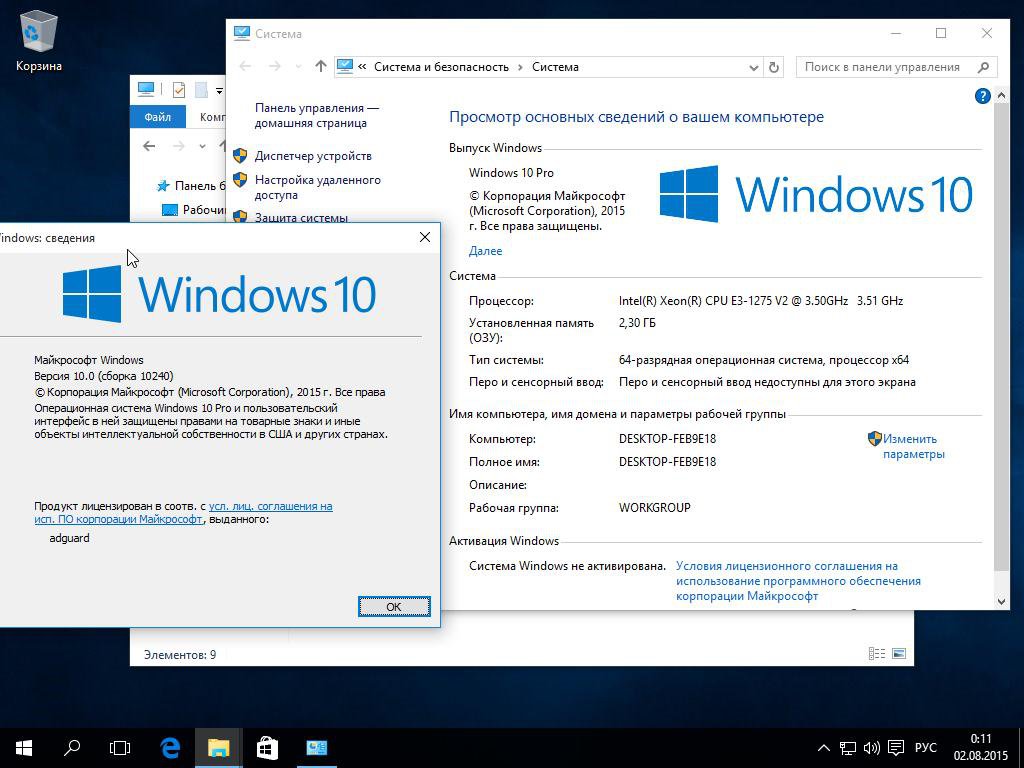
В плане урезания возможностей, кстати, компании нужно отдать должное. В отличие от производителей процессоров, которые толкают на рынок модели для «днищенских» ноутбуков, заведомо понимая, что такие процессоры непригодны для использования в современных условиях, Microsoft меру знает и палку не перегибает. Базовая редакция Home любой из версий Виндовс способна в полной мере удовлетворить потребности обывателя.
Итак, какие существуют редакции Виндовс 10?
Home (Домашняя) – базовый набор возможностей «Десятки» с урезанными функциями редакции Pro как то: групповая политика, BitLocker, Hyper-V, средства удалённого подключения, подключение к Azure AD и т.п. Home также ограничена в возможности отложить системные обновления на определённый срок, как это можно делать в редакциях выше. Это бюджетный вариант законного использования системы, но не самый дешёвый.
Home Single Language
Производная от Home подредакция Home Single Language (Домашняя для одного языка) ограничена использованием Windows только в рамках одного системного языка.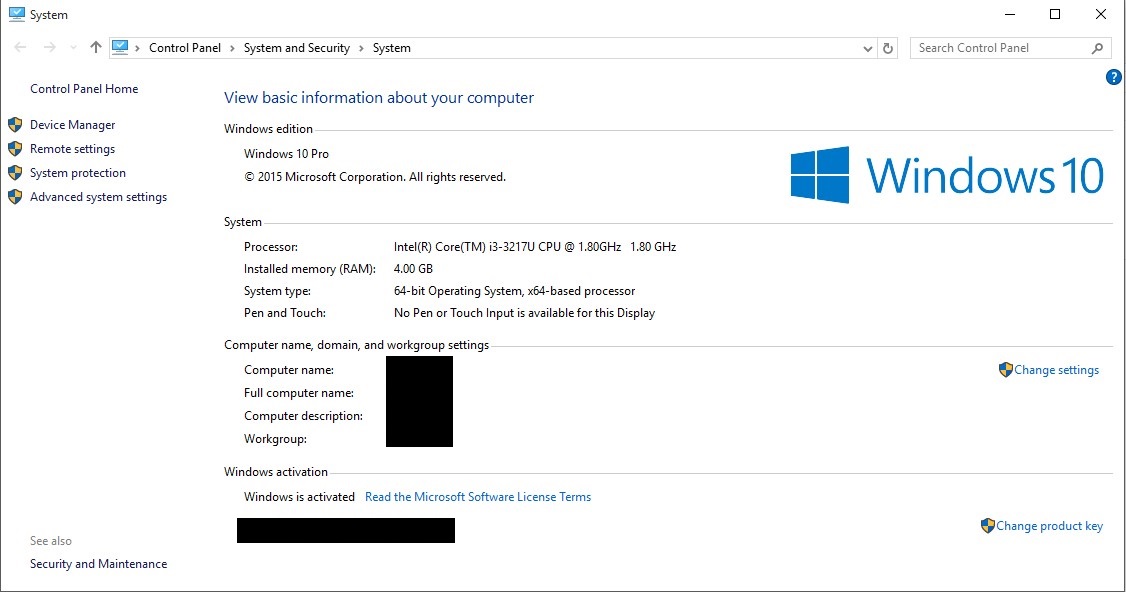 У неё самый дешёвый лицензионный ключ.
У неё самый дешёвый лицензионный ключ.
Pro (Профессиональная) – редакция с оптимальной подборкой функционала для продвинутых пользователей.
Pro for Workstations (Профессиональная для рабочих станций) – продвинутая подредакция для мощных компьютеров, в частности, для серверного оборудования. Появилась совсем недавно, вместе с осенним крупным апдейтом . Её ключевой особенностью является улучшенная надёжность хранения данных, в частности, работа с файловой системой .
Enterprise
Enterprise (Корпоративная) – редакция для организаций, предусматривающая поверх возможностей Pro усиленные технологии безопасности и функционал, предназначенный для системщиков-профессионалов. У «Корпоративной» есть урезанная функционально и с долгосрочной задержкой поставки обновлений для предприятий и сервисов, коим нужна стабильная среда для функционирования техники. Microsoft не продаёт Enterprise обычным пользователям, только юридическим лицам по подписке. Компания заявляет, что покупка этой редакции частными лицами невозможна в принципе, однако в Интернете купить лицензию для Enterprise можно сплошь и рядом.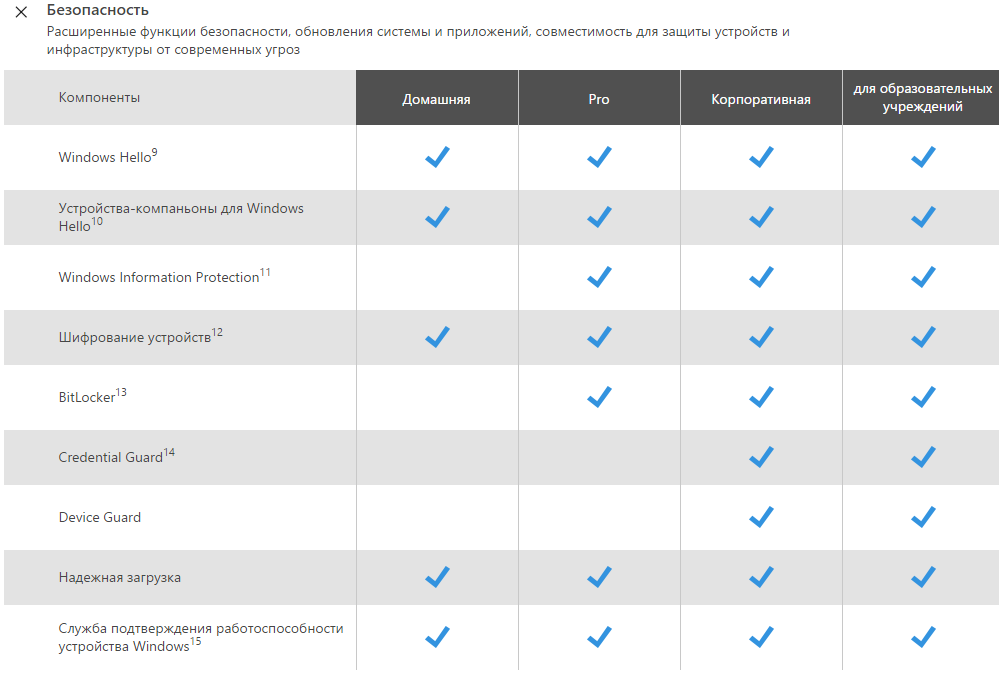 И, естественно, далеко не все точки продаж цифровых ключей будут требовать от нас подтверждения о причастности к сфере хозяйствования.
И, естественно, далеко не все точки продаж цифровых ключей будут требовать от нас подтверждения о причастности к сфере хозяйствования.
Education
Education (Образовательная) – это, по сути, та же редакция Enterprise, только с отсутствующей Кортаной и невозможностью перехода на LTSB. Главное отличие Education – её ориентация на рынок образовательных учреждений и в связи с этим распространение по цене, в разы меньшей, нежели Enterprise. Приобрести редакцию могут ВУЗы, ПТУ, библиотеки, музеи, благотворительные организации, преподавательский состав учебных заведений и сами студенты, если они не заочники. Условием приобретения редакции является право компании Microsoft требовать документального подтверждения соответствующего статуса покупателя.
Windows N – это не отдельная редакция, даже не подредакция, это разновидность Home и Pro без Windows Media Player и ещё некоторых компонентов. Урезанную сборку Microsoft вынуждена была создать в 2004 году в соответствии с требованием Европейской Комиссии, ставшей на защиту интересов сторонних европейских разработчиков, что выпускали свои мультимедийные продукты.
Windows KN также появилась в принудительном порядке. Через пару лет после европейского прецедента решение против Microsoft вынесла Южнокорейская Торговая комиссия, удовлетворив иск разработчика Daum Communications и обязав софтверного гиганта выпускать на южнокорейский рынок сборку операционной системы без штатного проигрывателя и Instant Messenger (мессенджера на борту Windows XP).
В версии Windows 10 сборки N и KN не предусматривают предустановленных приложений Windows Media Player, Groove Music, «Кино и ТВ», «Запись голоса» и «Скайп». Также не работают функции синхронизации системы, веб-камера, Cortana, открытие PDF-файлов в Microsoft Edge и прочие вещи. Windows 10 N и KN предназначены, соответственно, для Европы и Южной Кореи – территориальных юрисдикций органов, вынесших решения против Microsoft. И поскольку существование этих сборок носит принудительный характер, естественно, компания о них без надобности не распространяет информацию.
Сборки и версии Windows 10
Если мы откроем свойства «Десятки», в графе характеристик увидим отметку о её версии и сборке.
Номер сборки отражает информацию об определённом наборе функционала Windows 10 и меняется часто, по мере внедрения обновлений в стабильную ветвь после их «обкатки» в рамках программы Windows Insider. Номера версий «Десятки» меняются реже, их смена приурочена к серии обновлений. Порядковые номера версий не носят последовательный характер, в них заключена информация о дате и месяце выпуска. Кроме номеров, у версий есть названия – технические (для разработчиков Microsoft и инсайдеров) и маркетинговые (простые понятия для обычных пользователей). Версий Windows 10 несколько:
- 1507, Threshold 1, сокращённо Th2 – первое накопительное обновление «Десятки», вышедшее в июле 2015 г.;
- 1511, Threshold 2, сокращённо Th3, по-простому November Update – второе накопительное обновление, вышедшее в ноябре 2015 г.;
- 1607, Redstone 1, сокращённо RS1, по-простому Anniversary Update – третье накопительное обновление, вышедшее в июле 2016 г.
- 1703, Redstone 2, сокращённо RS2, по-простому Creators Update – четвёртое накопительное обновление, вышедшее в марте 2017 г.
 ;
; - 1709, Redstone 3, сокращённо RS3, по-простому Fall Creators Update – пятое накопительное обновление, вышедшее в октябре 2017 г.;
- 1803, Redstone 4, сокращённо RS4 – намеченное, как видим по номеру, на март следующего года накопительное обновление, которое в данный момент находится на стадии разработки. Часть грядущих функциональных улучшений системы уже можно протестировать в рамках программы Windows Insider.
Вот сколько много щупалец у гигантского спрута под названием Windows 10.
Microsoft провела специальную презентацию своей новой операционной системы. Презентацию, на которой почти ничего толком не показали; практически никем не ожидаемую презентацию ОС, получившей очень странное название — Windows 10.
Самое главное изменение, на котором был сделан акцент во время выступления топ-менеджера компании, — полностью изменённая концепция. Отныне Windows 10 — это одна платформа для всех гаджетов. Начиная от смартфонов и заканчивая компьютерами. Единый магазин для приложений и единообразие внешнего вида и принципа работы самих программ, призванное свести на нет все отличия между ощущениями от работы мобильных устройств и персональных компьютеров.
Единый магазин для приложений и единообразие внешнего вида и принципа работы самих программ, призванное свести на нет все отличия между ощущениями от работы мобильных устройств и персональных компьютеров.
Если говорить о десктопной системе — всё без сюрпризов. Как и , разработчики вернули привычное стартовое меню. Как говорят в самой компании, Windows 10 — это Windows 7 со всякими дополнениями от Windows 8.
В системе появился аналог Spotlight. Он встроен во всё то же стартовое меню и осуществляет поиск как внутри системы, так и в Интернете. Добавили и виртуальные рабочие столы . Как показывает опыт OS X, это удобно.
Аналогии с операционной системой от Apple на этом не заканчиваются. В системе появилась новая кнопка Task View для перехода в режим многозадачности, принцип работы которой очень напоминает таковой в Expose. На тачскринах доступ к нему будет осуществляться при помощи свайпа влево.
Ещё одно нововведение, которого не хватало раньше, — режим Continuum . Он изменяет набор функций и отображаемых элементов управления в зависимости от того, работаете вы на планшете с подключенной клавиатурой или без. Такой режим будет особенно полезен пользователям Surface Pro 3 и Lenovo Yoga, для которых подобная частая смена инструментов работы — обыденное дело.
Он изменяет набор функций и отображаемых элементов управления в зависимости от того, работаете вы на планшете с подключенной клавиатурой или без. Такой режим будет особенно полезен пользователям Surface Pro 3 и Lenovo Yoga, для которых подобная частая смена инструментов работы — обыденное дело.
Релиз новой ОС запланирован на конец 2015 года , а поддержка продлится ещё на 10 лет. Версия Technical Preview будет доступна уже завтра.
Интернет-сообщество же отреагировало очень неоднозначно на обновление от Microsoft. Сразу же после презентации Интернет заполонили шутки о странном нейминге компании и «революционных» функциях.
Сейчас в Microsoft: Дурак, бл*дь, это ж слайд был для мартовского анонса! Теперь же никто 9ку не купит. — Бандера и Шоколадки (@GeraltNBF)
Что такое Windows K, N, KN и SL?
Пользователи часто замечают в операционных системах Windows 8.1, да и у остальных версий, таких, как например Windows XP, Windows 7 или Windows 10 такую аббревиатуру из букв — K, N, KN, SL.
Что это такое, и с чем это связано, мы и поговорим сегодня.
Обозначения K, N, KN, SL — что это?
- Windows K – версия операционной системы, выпущенная для
южнокорейского рынка поставляется с предустановленными другими конкурирующими программами обмена мгновенными сообщениями и медиаплеерами. - Windows N – версия операционной системы, где нет поддержки мультимедиа, выпущенная на европейский рынок, в которой отсутствует проигрыватель Windows Media, Windows Media Center и Windows DVD Maker. Это было связано с санкциями Европейского союза (ЕС) против Microsoft за нарушение антимонопольного законодательства.
- Windows KN – является комбинацией версий операционных систем K и N, выпущенной для европейского и южнокорейского рынка. Имеются ссылки на другое конкурирующее, альтернативное программное обеспечение, но нет Windows Media Player, Windows Media Center или Windows DVD Maker.
- Windows SL — (Single Language или называется Windows для одного языка) – версия региональной операционной системы, а именно не как у обычных выпусков имеющих доступ ко всем языковым пакетам, в которых есть возможность задействовать множественные языки пользовательского интерфейса.

Windows для одного языка содержит только один определенный языковой пакет, который выбирает сам пользователь. Но не пугайтесь, это не значит, что у вас не изменится язык, когда вы нажимаете Ctrl+Shift. Вот только сам язык системы у вас уже не сможет измениться. Если вы, захотите изменить интерфейс вашей системы, допустим на английский, китайский, украинский, или какой либо другой, то это не получится сделать как у полной версии Windows. А в целом, Виндовс для одного языка ничем не отличается от стандартного Windows.
Почему выпускают версии для одного языка? Ответ очевиден. Цена на стандартную базовую версию Windows, конечно больше, чем на версию для одного языка (урезанную).
Производители ноутбуков, добиваются более высокого уровня продаж своей продукции, а чтобы добиться этого, стараются снизить её стоимость, поэтому устанавливают предустановленные версии Windows как можно более дешевые варианты (урезанные) или вообще без операционных систем, с одной только MS DOS или Linux.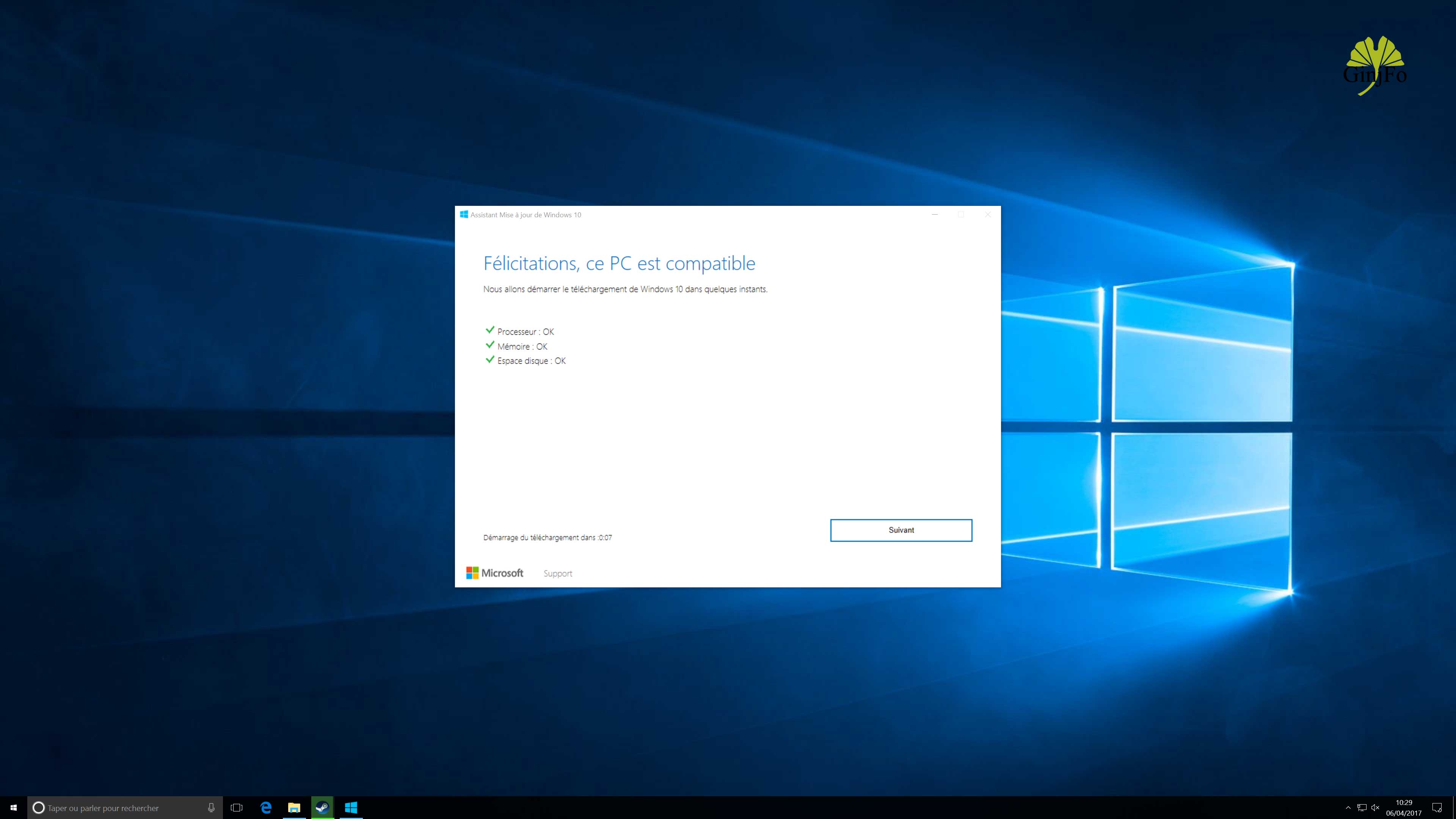 Такие ноутбуки на порядок дешевле, чем такие же, но с полноценной версией Windows.
Такие ноутбуки на порядок дешевле, чем такие же, но с полноценной версией Windows.
Таким образом, если вы являетесь обладателем лицензионной Windows 8.1 SL или Windows 10 SL, а это версии для одного языка, то вы ни чем себя не ущемили, но лучше конечно на всякий случай, иметь полноценную версию Windows, без всяких K, N, KN и SL.
Загрузка …Если теперь все понятно с аббревиатурой, можно Скачать операционную систему Windows 8.1.
Media Feature Pack для версий Windows 10 N и KN
Так называемые версии Windows 10 для N и KN разработаны специально для требований законодательства на некоторых рынках, таких как Европейский Союз.
Основное отличие от обычных версий Windows 10 заключается в том, что они не включают в себя проигрыватель Windows Media и некоторые приложения, такие как Skype, Music, Video или Voice Recorder, которые поставляются с предустановленными обычными версиями операционной системы.
Удаление этих функций влияет на другие функции в системе. Пользователи, которые обновляют или устанавливают версии Windows 10 N или KN, не смогут воспроизводить аудио- или видеоконтент, не могут использовать речевое взаимодействие с Cortana, использовать веб-камеру или использовать компонент просмотра PDF в веб-браузере Microsoft Edge.
Пользователи, которые обновляют или устанавливают версии Windows 10 N или KN, не смогут воспроизводить аудио- или видеоконтент, не могут использовать речевое взаимодействие с Cortana, использовать веб-камеру или использовать компонент просмотра PDF в веб-браузере Microsoft Edge.
Кроме того, некоторые медиа-кодеки, такие как MPEG, AAC, H.264 и H.265, которые поставляются с операционной системой, не включены в версии Windows 10 для N и KN.
Microsoft перечисляет программное обеспечение, которое прямо или косвенно влияет на базу знаний компании.
Хотя по большей части можно заменить отсутствующие функции сторонним программным обеспечением, некоторые функции невозможно заменить таким способом. Например, речевое взаимодействие с Cortana остается недоступным, поскольку нет стороннего решения, которое могло бы его восстановить.
Недавно Microsoft выпустила пакет функций Media для выпусков Windows 10 N и Windows 10 KN. Его можно использовать для добавления отсутствующих компонентов и приложений в Windows 10 для восстановления функциональности.
По сути, после установки он превращает версию N или KN в обычную версию Windows 10.
Пакет мультимедийных функций предлагается в виде 32-разрядных и 64-разрядных загрузок на веб-сайте загрузки Microsoft. 32-разрядная версия имеет размер 72, 4 мегабайта, а 64-разрядная версия — 108, 9 мегабайта.
Эти версии могут быть установлены только в версиях Windows 10 N или KN, включая версии Home, Pro Education и Enterprise N.
Пользователи, использующие эти системы, должны загрузить установочный файл для своей версии операционной системы (32-разрядной или 64-разрядной) и запустить ее впоследствии.
Microsoft Windows 10 Pro (электронная лицензия, мультиязычная) в Санкт-Петербурге
Программное обеспечение Microsoft Windows 10 – новая универсальная операционная система, которая предназначена для всех типов устройств. В число этих устройств входят не только персональные компьютеры, ноутбуки, планшеты, но и смартфоны, телевизоры, различные платы и промышленные устройства, используемые для сценариев Internet of Things. Windows 10 также предлагает улучшенный пользовательский интерфейс, который, с одной стороны, остался привычным для пользователей Windows 8, с другой стороны, приобрел несколько новых полезных возможностей, например, меню «Пуск», голосовой помощник Cortana, новый центр уведомлений и другое. Кроме того, ОС Windows 10 предлагает новый браузер под кодовым названием Spartan и приложение Xbox.
Windows 10 также предлагает улучшенный пользовательский интерфейс, который, с одной стороны, остался привычным для пользователей Windows 8, с другой стороны, приобрел несколько новых полезных возможностей, например, меню «Пуск», голосовой помощник Cortana, новый центр уведомлений и другое. Кроме того, ОС Windows 10 предлагает новый браузер под кодовым названием Spartan и приложение Xbox.
Знакомая и усовершенствованная Windows 10 привычна и удобна, у нее много сходств с Windows 7, в том числе меню «Пуск». Она быстро запускается и возобновляет работу, включает больше встроенных функций системы безопасности и работает с уже имеющимся программным обеспечением и оборудованием.
Работа в Интернете с Microsoft Edge. Microsoft Edge позволяет быстрее переходить от поиска информации к работе с ней. Пользователь может писать или печатать заметки прямо на web-страницах, а также делиться с ними, читать статьи без помех и сохранять понравившиеся материалы, чтобы позже с легкостью к ним вернуться.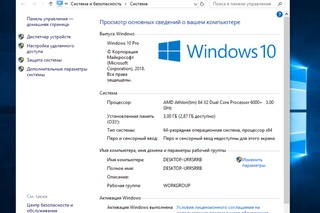
Удобная организация рабочего стола. Пользователь может выполнять работу быстрее, удобнее организовав свой рабочий стол. Можно прикрепить одновременно до четырех элементов на одном экране и создавать виртуальные рабочие столы, если нужно больше места или надо сгруппировать элементы по проектам.
Новый Магазин Windows унифицирует процедуру совершения покупок на всех устройствах с Windows 10.
Встроенные приложения Windows 10 включает отличные встроенные приложения, например, «Карты», «Фотографии», «Почта», «Календарь», «Музыка», «Фильмы и ТВ-передачи». Эти приложения создают резервные копии данных в OneDrive, которые затем синхронизируются между всеми пользовательскими устройствами с Windows 10.
Функция Continuum. Пользователь может подключить монитор, мышь и клавиатуру, чтобы использовать телефон с Windows 10 как компьютер для работы или для просмотра фильмов на большом экране.
Функция Windows Hello. С Windows Hello устройство опознает пользователя по его внешнему виду, обеспечивая дополнительную безопасность, удобство и даже дружественное приветствие.
С Windows Hello устройство опознает пользователя по его внешнему виду, обеспечивая дополнительную безопасность, удобство и даже дружественное приветствие.
Доступные редакции Microsoft Windows 10:
- Windows 10 Home — эта редакция предназначена для ПК, планшетов и гибридных устройств. Домашняя версия получила все анонсированные нововведения, включая Cortana, Microsoft Edge, Windows Hello, поддержку режима Continuum, набор новых универсальных приложений, таких как «Фотографии», «Музыка», «Видео», «Карты», «Почта» и «Календарь», а также Xbox.
- Windows 10 Pro — это «десктопная» операционная система, разработанная на базе Windows 10 Home. Версия создана с оглядкой на нужды малого бизнеса, позволяет эффективно управлять устройствами и приложениями, защищать конфиденциальные данные, поддерживает сценарии максимально продуктивного удаленного и мобильного использования, позволяет воспользоваться различными облачными технологиями.
 С Windows 10 Pro можно использовать Windows Update для бизнеса, чтобы снизить стоимость обслуживания, получить полный контроль над установкой обновлений, максимальный быстрый доступ к обновлениям безопасности и новейшим инновациям Microsoft.
С Windows 10 Pro можно использовать Windows Update для бизнеса, чтобы снизить стоимость обслуживания, получить полный контроль над установкой обновлений, максимальный быстрый доступ к обновлениям безопасности и новейшим инновациям Microsoft. - Версия Windows 10 Enterprise (на базе Windows 10 Pro) обладает продвинутыми функциями, созданными для удовлетворения потребностей средних и крупных организаций. В этой редакции особое внимание уделяется защите от современных угроз безопасности, поддерживается больший набор инструментов для управления устройствами, приложениями и операционной системой. Для этой редакции доступна бизнес-версия Windows Update, а также Long Term Servicing Branch — специальная ветка обновления для критически важных устройств и окружений.
- Редакция Windows 10 Education предназначена образовательным учреждениям, может использоваться персоналом, администраторами, учителями и студентами. Эта редакция будет поставляться по специальной программе лицензирования, но школы и учащиеся смогут при желании обновить свои устройства с Windows 10 Home и Windows 10 Pro до Windows 10 Education.

- Для небольших сенсорных устройств была разработана Windows 10 Mobile. В этой редакции будут доступны те же универсальные приложения, что входят в состав Windows 10 Home, а кроме того новая сенсорная версия Office. Некоторые новые устройства вместе с Windows 10 Mobile смогут использовать режим Continuum для телефонов. Тем, кто использует свой смартфон или планшет на работе, в Windows 10 Mobile подготовлены расширенные возможности по обеспечению максимальной продуктивности, безопасности и управляемости устройства.
- Редакция Windows 10 Mobile Enterprise создана для крупного бизнеса, сочетает в себе все возможности Windows 10 Mobile с более гибкими инструментами для управления обновлениями. Кроме того, для этой реакции будут быстрее выпускаться обновления безопасности и различные инновационные функции.
Для небольших, простейших встраиваемых устройств будет предложена Windows 10 IoT Core, а специальные версии Windows 10 Enterprise и Windows 10 Mobile Enterprise будут предусмотрены для промышленных устройств вроде роботов, банкоматов, ручных терминалов и так далее.
Бессрочная электронная лицензия Windows 10 Professional для использования в организациях.
Внимание! Вы можете активировать приобретенное ПО только в пределах России, за исключением Республики Крым.
✅ Купите Microsoft Windows 10 Pro (электронная лицензия, мультиязычная) на официальном сайте
✅ Лицензия Microsoft Windows 10 Pro (электронная лицензия, мультиязычная) по выгодной цене
✅ Microsoft Windows 10 Pro (электронная лицензия, мультиязычная), лицензионное программное обеспечение купите в Санкт-Петербурге и других городах России
Предлагаем также:Доставка в Санкт-Петербурге
При электронной доставке вы получаете ключ активации программного продукта на e-mail. Таким образом могут доставляться ключи для частных пользователей или организаций.
Срок доставки может отличаться у разных производителей.
Контакты в Санкт-Петербурге
Интернет магазин Softline Офис регионального представительства компании находится по адресу: Площадь Карла Фаберже, д. 8, лит. Б, офис 302, БЦ «Золотая Долина», Санкт-Петербург, 195112.
8, лит. Б, офис 302, БЦ «Золотая Долина», Санкт-Петербург, 195112.
Санкт-Петербурге
По работе интернет-магазина обращайтесь по общему телефону: 8 (800) 200-08-60.
Обработка заказов, отправка электронных ключей (лицензий) и физическая доставка осуществляются по рабочим дням, с 9 до 18 часов (Мск).
Media Feature Pack для N выпусков версии Windows 10 1607
Этот пакет функций мультимедиа применяется к Windows 10 версии 1607. Если у вас другая версия Windows, перейдите в KB 3145500, чтобы найти соответствующий пакет функций мультимедиа для вашей версии Windows.
Введение
Выпуски «N» Windows 10 включают те же функции, что и другие выпуски Windows 10, за исключением технологий, связанных с мультимедиа.Редакции N не включают Windows Media Player, Skype или некоторые предустановленные мультимедийные приложения (Музыка, Видео, Диктофон).
Если вы используете N выпусков Windows 10, вы должны установить другое программное обеспечение от Microsoft или других компаний, чтобы использовать эту функцию связи; для воспроизведения или создания аудио компакт-дисков, мультимедийных файлов и видео-DVD; для потоковой передачи музыки; а также делать и хранить фотографии.
Новые функции, такие как Cortana, Windows Hello и просмотр PDF-файлов в новом браузере Edge, зависят от файлов Windows Media, которые не включены в выпуски N.А некоторые веб-сайты и программное обеспечение, например приложения Windows Store или Microsoft Office, используют файлы, связанные с Windows Media, которые не включены в выпуски N.
Пользователи N выпусков могут обеспечить правильную работу веб-сайтов и программного обеспечения, установив Media Feature Pack для N выпусков Windows 10 (KB3133719).
Дополнительная информация
Функции, связанные с мультимедиа, которые не предусмотрены в выпусках N Windows 10, включают, помимо прочего, следующее.
Характеристика | Описание |
|---|---|
Пользовательский интерфейс Windows Media Player | Включает функции проигрывателя Windows Media, такие как возможность воспроизведения файлов мультимедиа и аудио компакт-дисков, управления мультимедиа в библиотеке, создания списка воспроизведения, предоставления метаданных мультимедиа (включая обложки альбомов), создания аудио компакт-диска, передачи музыки на портативный музыкальный проигрыватель , и воспроизводить потоковое содержимое с веб-сайта. |
Элемент управления ActiveX для проигрывателя Windows Media | Предоставляет методы и свойства для управления воспроизведением мультимедиа с веб-страницы или приложения. |
Формат Windows Media | Обеспечивает поддержку контейнера файлов расширенного системного формата (ASF), аудио- и видеокодеков Windows Media, базовой сетевой потоковой передачи и управления цифровыми правами (DRM). |
DRM для Windows Media | Обеспечивает безопасную доставку защищенного содержимого для воспроизведения на компьютере, портативном или сетевом устройстве. |
Обмен мультимедиа и воспроизведение в. | Позволяет передавать музыку, изображения и видео на сетевом компьютере другим компьютерам и устройствам в той же сети.Также позволяет компьютерам находить такие файлы в сети. |
Фонд СМИ | Обеспечивает поддержку защиты контента, качества звука и видео, а также совместимость с DRM. |
Windows 8.1 Инфраструктура портативных устройств (WPD) | Обменивается данными с подключенными носителями и устройствами хранения, включая устройства, поддерживающие протокол передачи мультимедиа. |
Кодеки MPEG, WMA, AAC, FLAC, ALAC, AMR, Dolby Digital audio и Opus | Разрешить воспроизведение цифрового аудиоконтента, такого как MP3, WMA, MPEG-2 audio, AAC, FLAC, ALAC, AC-3 и Opus. |
Кодеки VC-1, MPEG-4, H.264, H.265, H.263 и VP9 | «Компоненты кодеков на основе стандартов», которые позволяют программному обеспечению Windows 10, например проигрывателю Windows Media, поддерживать действия, включающие воспроизведение и создание мультимедийных файлов, закодированных с помощью кодеков на основе стандартов. |
Паз | Предустановленное приложение для воспроизведения цифровой музыки. |
Фильмы и телепередачи | Предустановленное приложение для воспроизведения цифрового видео. |
Диктофон | Предустановленное приложение для записи звуков. |
Skype | Предустановленное приложение для обмена сообщениями и общения. |
Влияние на другие характеристики
Следующие функции Windows 10 не удаляются в выпусках N, но на них влияет удаление мультимедийной технологии:
App Sync: эта функция не работает.
OneDrive и фотографии: эти приложения не могут воспроизводить видео.
Xbox: Некоторые функции, связанные с этим приложением, например Game DVR, не работают.
Домашняя группа: Интегрированный обмен мультимедиа через функции потоковой передачи не работает.

- Веб-камера
: эта функция не работает.
Переносные устройства Windows: нет поддержки для синхронизации мультимедиа, получения изображений или просмотра файлов.
Камеры с Windows 10: камеры, использующие протокол передачи изображений (PTP), не работают.
Диктофон: Запись ограничена форматом WAV.
Будильник и часы: не воспроизводятся звуковые сигналы будильника и таймера.
- Групповая политика
для съемных дисков: эта функция не работает в N выпусках Windows 10 Pro.
Cortana Personal Assistant: речевое взаимодействие с Cortana не работает.
Медиа-контент Магазина Windows: аудио- и видеоконтент, полученный через Магазин, не может быть воспроизведен.
 Также не работает предварительный просмотр аудио- или видеоконтента в Магазине.
Также не работает предварительный просмотр аудио- или видеоконтента в Магазине.Wireless Display: эта функция не работает.
Просмотр PDF в Edge. Эта функция не работает.
Windows Hello: эта функция не работает.
Toast Notifications: звуки, установленные для тостов, не работают.
Сбросить этот компьютер: если вы используете эту функцию для сброса или обновления компьютера, на котором запущена версия N Windows, на которой установлен пакет восстановления носителя, пакет восстановления носителя будет утерян. Пакет необходимо переустановить, чтобы восстановить отсутствующие системные двоичные файлы.
Media Feature Pack
Скачать информацию
Следующий файл доступен для загрузки из Центра загрузки Microsoft:
Загрузите пакет обновления Media Feature Pack.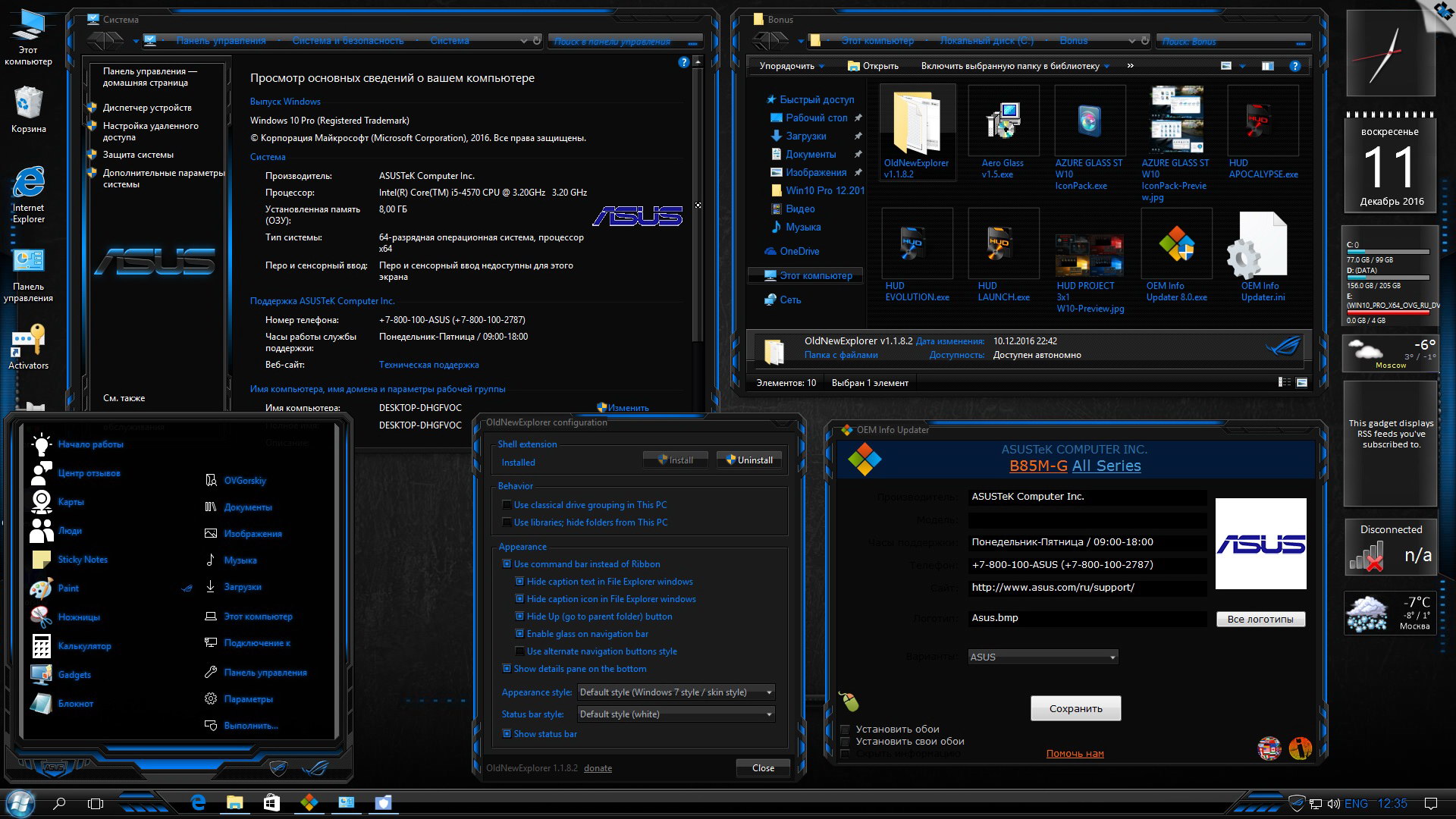
Список литературы
Узнайте о терминологии, которую Microsoft использует для описания обновлений программного обеспечения.
Что такое Windows 10 Pro N? Разница между Pro и Pro N
Как мы знаем, там доступны различные версии Windows. Между ними находится новая версия Windows 10 Pro N, выпущенная Microsoft для европейского рынка. Теперь мы собираемся полностью обсудить это и отличить его от другой версии Windows.
Что такое Windows 10 Pro N?
Windows 10 Pro N — еще одна редакция Windows 10, представленная Microsoft на европейском рынке. Это новая версия Windows с небольшими изменениями. Он не включает функции пакета мультимедиа и проигрывателя Windows Media.
Версия Windows N представлена в Европе, и в ней отсутствуют функции, связанные с носителями. Как и в версии для Windows 7, люди обнаружат, что Windows Media Center и Windows Media Player отсутствуют.В версии Windows 10 нет проигрывателя Windows Media, диктофона, Skype, фильмов и ТВ и даже многих других функций.
Вам даже не нужно покупать версию Windows KN или N, даже если вы находитесь в Европе. Стандартные выпуски Windows доступны для легкой покупки в Интернете. Поскольку в Windows не существует единственной редакции «N». В большинстве выпусков Windows существуют различные версии «N». Люди могут использовать Windows 10 Home N или Windows 10 Professional N.Они идентичны версиям Professional или стандартному домашнему Windows с такими же функциями, но не включают в себя функции мультимедиа, как было сказано.
Создание серии Windows 10 N
Такие выпуски Windows 10 будут доступны на все время только по юридическим причинам. В 2004 году Европейская комиссия пережила насилие со стороны Microsoft, которая нарушила европейское антимонопольное законодательство. Они злоупотребили монополией на рынке, нанеся вред приложениям для аудио и видео.ЕС оштрафовал Microsoft на штраф в размере около 500 миллионов евро. Они также потребовали, чтобы Microsoft принесла версию Windows без проигрывателя Windows Media.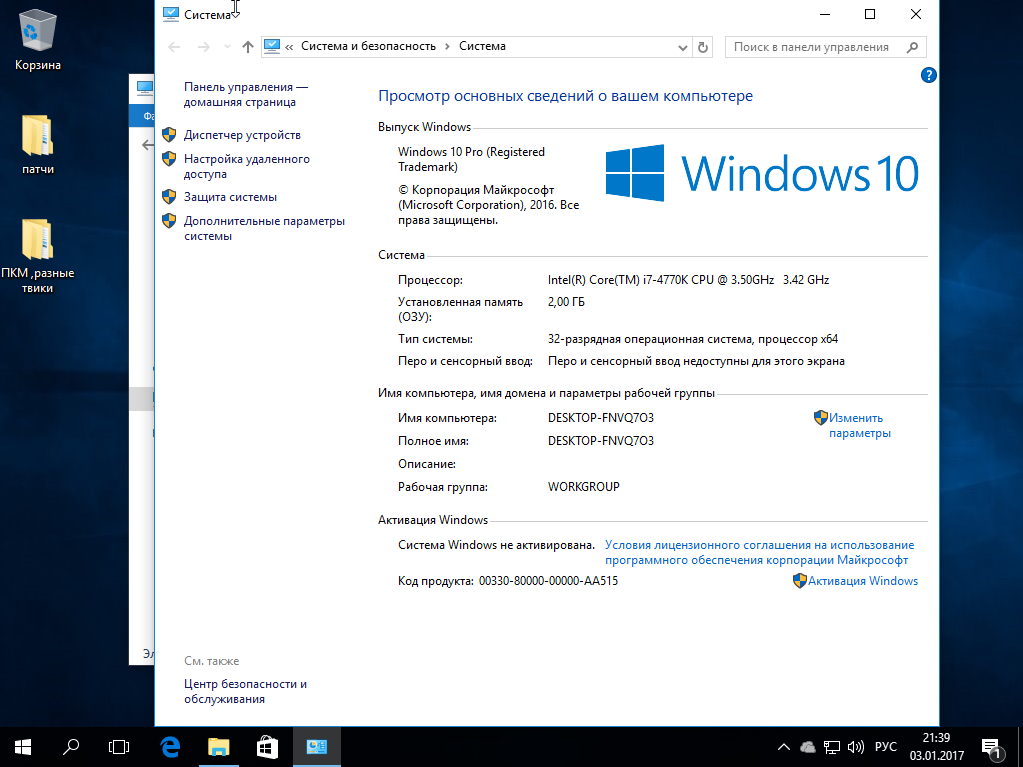
Производители ПК и потребители могут выбирать эту версию Windows и устанавливать необходимые мультимедийные приложения без проигрывателя Windows Media. В Европейском союзе предлагается не только данная версия Windows. Потому что там доступна только опция.Таким образом, выпуски «N» предназначены только для Европы.
Есть ли лазейка в Windows 10 Pro N?
«N» выпуски Windows 10 не защищены от использования таких функций воспроизведения мультимедиа. Хотя, по умолчанию их нет в установке. Если люди хотят включить такие функции мультимедиа в выпуске Windows 10 N, они могут загрузить бесплатный пакет функций мультимедиа с сайта Microsoft. Поскольку есть различные ссылки для их загрузки, что зависит от необходимости версий Windows, таких как Windows 10, Windows 7 или Windows 8.Он будет повторно включать такие отключенные функции.
Покупать Windows 10 Pro N или нет?
Если говорить о выпусках Windows, то Windows 10 Pro действительно провал. Согласно теории, они были созданы для увеличения выбора для потребителей, а также для производителей ПК. Кроме того, что это действует для использования проигрывателя Windows Media, пользователи могут избегать использования всей версии и могут устанавливать свои предпочтительные приложения. Производители ПК выберут программное обеспечение медиаплееров, которое им больше нравится.Кроме того, компании, выпускающие медиаплееры, будут конкурировать еще лучше, если Microsoft не пойдет по этому пути.
Кроме того, что это действует для использования проигрывателя Windows Media, пользователи могут избегать использования всей версии и могут устанавливать свои предпочтительные приложения. Производители ПК выберут программное обеспечение медиаплееров, которое им больше нравится.Кроме того, компании, выпускающие медиаплееры, будут конкурировать еще лучше, если Microsoft не пойдет по этому пути.
Эти версии Windows не пользуются большой популярностью. Кроме того, они не являются общими, поэтому приложения третьих лиц не будут работать должным образом, если они будут продолжать использовать такие функции мультимедиа, которые присутствуют, и полагаться на них.
Microsoft сохраняет новые дополнительные функции в Windows 10, которые могут не получить надлежащий доступ в таких выпусках Windows, если вы не выполните установку, которой нет в функциях мультимедиа.Если у людей есть выбор, то вам рекомендуется избегать таких выпусков Windows. Если у вас есть такие версии KN или N, то это не проблема, вы можете просто загрузить пакет функций Media.
Разница между выпусками Windows N и KN
Версии Windows «N» предназначены только для Европы, и в них также отсутствуют функции мультимедиа. В выпуске Windows 7 вы не найдете Windows Media Center и Windows Media Player. То же самое и в Windows 10.
Редакции Windows «KN» предназначены только для Кореи. Они удалили мультимедийные функции, включая проигрыватель Windows Media, точно так же, как Windows N. В то время, когда были созданы версии KN, они также удалили из него Windows Messenger. Позже Microsoft остановила в нем это приложение.
Людям не обязательно покупать версию Windows KN или N, если они живут в этих местах. Стандартная версия Windows также доступна для их покупки.
Существует не только N редакция Windows. В Windows доступно множество версий N. Поскольку выпуски Windows N и KN не запрещают использование функций воспроизведения мультимедиа. По умолчанию их нет в установке. Большинство приложений, таких как Microsoft Office для некоторых игр на ПК, зависит от функций воспроизведения встроенной в Windows. Такие функции не будут работать должным образом в этих приложениях, так как это может привести к их сбою.
Такие функции не будут работать должным образом в этих приложениях, так как это может привести к их сбою.
Нужны ли такие версии Windows?
Эти выпуски Windows оказались большим провалом.Помимо увеличения выбора для производителей ПК и потребителей, они были в силе для использования проигрывателя Windows Media, поскольку пользователи будут избегать его, если эта функция отсутствует. Эти версии не очень популярны. Microsoft продолжает добавлять новые функции в Windows 10, которые могут не работать должным образом в таких выпусках Windows, пока вы не установите в них такие мультимедийные функции.
Поскольку создатель RealPlayer оценил решение ЕС, они не стали после него большой популярностью.Спорить с Microsoft тоже очень сложно, ведь такие предустановленные приложения выгодны. В настоящее время Microsoft стоит за такими конкурирующими сервисами, как Spotify и iTunes, так же как и за музыкой. Skype также получает прибыль от различных служб обмена сообщениями, таких как Facebook Messenger и FaceTime. Избегайте таких версий Windows. Нет проблем, если они у вас есть.
Избегайте таких версий Windows. Нет проблем, если они у вас есть.
В завершение
Возможно, этот раздел помог вам понять, что такое Windows 10 Pro N.Мы также обсудили здесь разницу между Windows 10 Pro и другими версиями. Это рекомендация не покупать Windows 10 Pro N. Прочтите это и расскажите нам об этом в разделе комментариев. Также читайте наши другие темы для получения дополнительной информации.
Статьи по теме:
Что такое универсальные ключи продукта Windows 10? Вот как их использовать
Используя один из общих ключей продукта Microsoft, любой может установить Windows 10.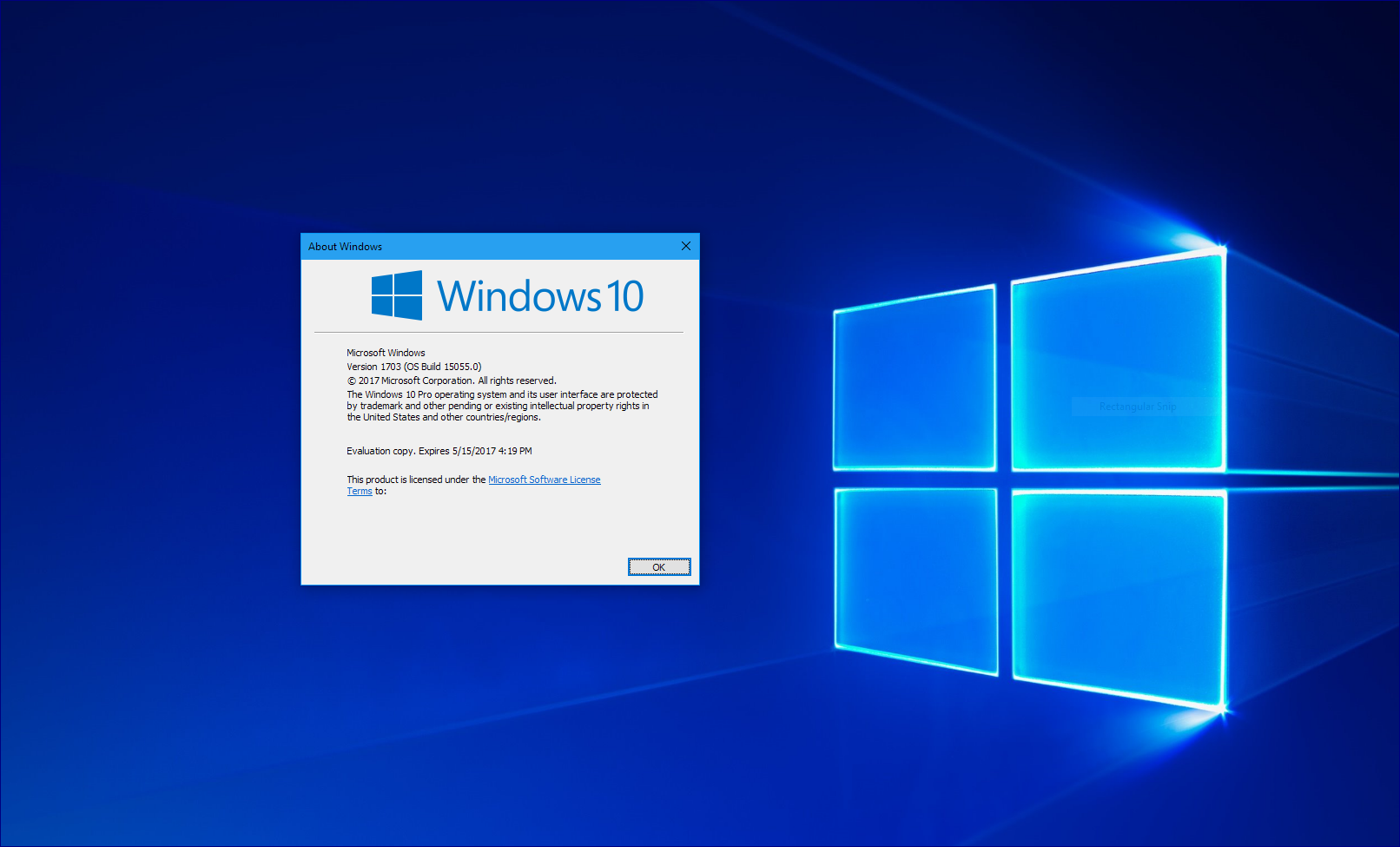 Вот что вам нужно знать, включая некоторые ограничения.
Вот что вам нужно знать, включая некоторые ограничения.
Microsoft регулярно выпускает бесплатные ключи продуктов для различных выпусков Windows. Также известные как общие ключи продукта или ключи по умолчанию, не сразу понятно, для чего они нужны и почему вы должны их использовать.
Дадут ли вам бесплатную копию Windows? Доступны ли они для использования на любой машине? И почему Microsoft делает их бесплатными? Рассмотрим подробнее.
Что такое универсальные ключи продукта Windows 10?
Общие ключи продукта позволяют пользователям устанавливать любую версию Windows на свои машины. У каждой версии Windows есть свой ключ.
У каждой версии Windows есть свой ключ.
Вот список всех универсальных ключей продукта Windows 10, доступных в 2020 году:
- Windows 10 Домашняя: YTMG3-N6DKC-DKB77-7M9GH-8HVX7
- Windows 10 Домашняя N: 4CPRK-NM3K3-X6XXQ-RXX86-WXCHW
- Windows 10 Home для одного языка: BT79Q-G7N6G-PGBYW-4YWX6-6F4BT
- Windows 10 Pro: VK7JG-NPHTM-C97JM-9MPGT-3V66T
- Windows 10 Pro N: 2B87N-8KFHP-DKV6R-Y2C8J-PKCKT
- Windows 10 Pro для рабочих станций: DXG7C-N36C4-C4HTG-X4T3X-2YV77
- Windows 10 Pro N для рабочих станций: WYPNQ-8C467-V2W6J-TX4WX-WT2RQ
- Windows 10 Pro для образовательных учреждений: 8PTT6-RNW4C-6V7J2-C2D3X-MHBPB
- Windows 10 Pro Education N: GJTYN-HDMQY-FRR76-HVGC7-QPF8P
- Windows 10 Education: YNMGQ-8RYV3-4PGQ3-C8XTP-7CFBY
- Windows 10 Education N: 84NGF-MHBT6-FXBX8-QWJK7-DRR8H
- Windows 10 Enterprise: XGVPP-NMh57-7TTHJ-W3FW7-8HV2C
- Windows 10 Enterprise G N: FW7NV-4T673-HF4VX-9X4MM-B4h5T
- Windows 10 Корпоративная N: WGGHN-J84D6-QYCPR-T7PJ7-X766F
- Windows 10 Корпоративная N LTSB 2016: RW7WN-FMT44-KRGBK-G44WK-QV7YK
- Windows 10 Корпоративная S: NK96Y-D9CD8-W44CQ-R8YTK-DYJWX
- Windows 10 S: 3NF4D-GF9GY-63VKH-QRC3V-7QW8P
Законны ли общие ключи продуктов Windows?
Да, нет ничего плохого в использовании универсального ключа продукта для установки Windows на ваш компьютер. Однако это связано с некоторыми существенными ограничениями.
Однако это связано с некоторыми существенными ограничениями.
В частности, общий ключ не дает прав на использование.Вместо этого они предназначены только для того, чтобы помочь вам установить Windows. В течение 30–90 дней (в зависимости от ключа) срок действия универсального ключа истечет, и вам нужно будет добавить полный розничный ключ.
Теоретически Microsoft никогда не позволит вам активировать Windows с помощью универсального ключа. Если вы попытаетесь активировать Windows с помощью универсального ключа продукта, вы увидите на экране следующее сообщение:
Если вы попытаетесь активировать Windows с помощью универсального ключа продукта, вы увидите на экране следующее сообщение:
Мы не можем активировать Windows на этом устройстве, потому что у вас нет действующей цифровой лицензии или ключа продукта.Если вы считаете, что у вас есть действующая лицензия или ключ, см. Устранение неполадок ниже. (0x803f7001)
Даже если вам каким-то образом удастся обойти средства контроля Microsoft (и да, есть способы сделать это), вы нарушите Лицензионное соглашение с конечным пользователем (EULA) и можете быть привлечены к ответственности.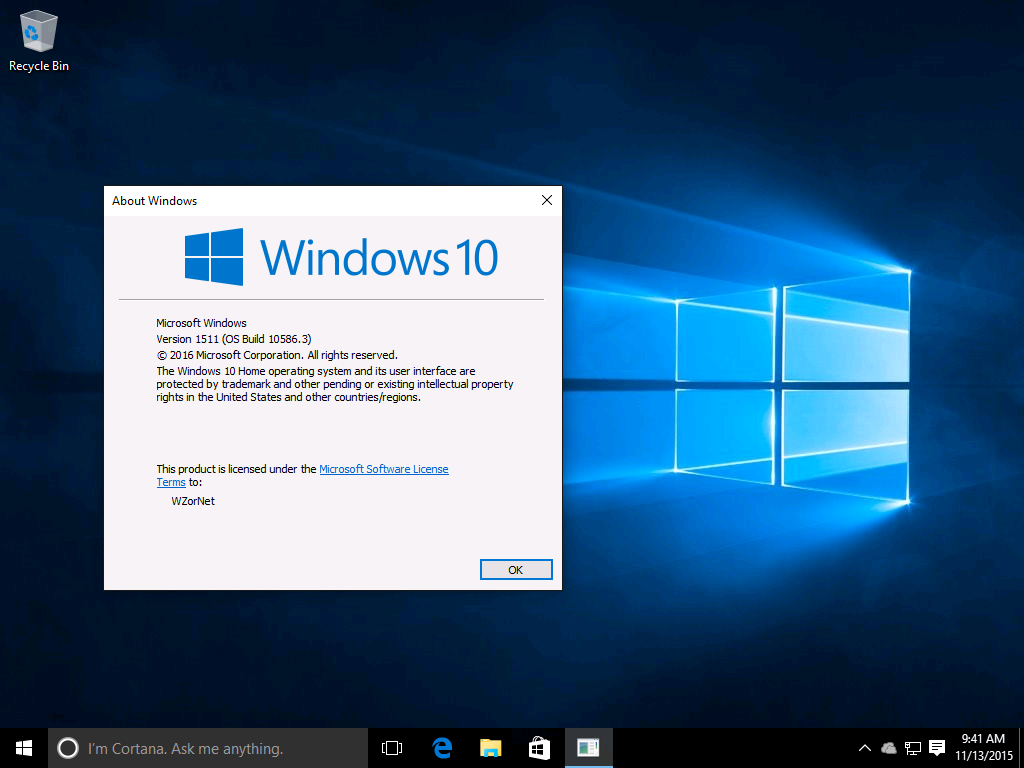
Зачем использовать общие ключи продукта в Windows 10?
Возможно, лучше думать об общих ключах продукта так же, как о бесплатной пробной версии программного обеспечения. Да, вы получаете доступ ко всем функциям и можете опробовать приложение, но вы знаете, что в какой-то момент вам нужно будет потратить немного денег, чтобы сохранить доступ.
Да, вы получаете доступ ко всем функциям и можете опробовать приложение, но вы знаете, что в какой-то момент вам нужно будет потратить немного денег, чтобы сохранить доступ.
Они идеально подходят для людей, которые создают системы или хотят запускать Windows в виртуальной среде.
Как обновить общий ключ продукта
Если вы использовали общий ключ продукта для установки Windows, вы можете легко заменить его полной розничной версией и, таким образом, получить легальную копию Windows без необходимости удалять и переустанавливать операционную систему.
Примечание. Перед выполнением этих действий необходимо сначала приобрести розничную версию ключа продукта Windows.Вы можете купить их прямо в интернет-магазине Microsoft. У некоторых сторонних продавцов также могут быть легальные ключи, но мы не можем гарантировать, что они будут работать.
Когда вы будете готовы, откройте приложение Settings и перейдите в раздел «Обновление и безопасность »> «Активация»> «Обновите версию Windows»> «Изменить ключ продукта».
На экране появится новое окно, и вам будет предложено ввести розничный ключ, который вы только что купили.
Если ваш ключ является легальным, начнется процесс активации.Процесс может занять от нескольких секунд до нескольких часов, в зависимости от того, насколько загружены серверы Microsoft.
8 причин, по которым ваш ключ Windows не работает Если клавиша Windows не работает, то она ломает множество удобных ярлыков. С помощью этих советов устраните неисправность сломанного ключа Windows, и он снова заработает.
С помощью этих советов устраните неисправность сломанного ключа Windows, и он снова заработает.
Дэн присоединился к MakeUseOf в 2014 году и был директором по партнерским отношениям с июля 2020 года.Обратитесь к нему с вопросами о спонсируемом контенте, партнерских соглашениях, рекламных акциях и любых других формах партнерства. Вы также можете найти его каждый год бродящим по выставочной площадке CES в Лас-Вегасе, поздоровайтесь, если собираетесь. До своей писательской карьеры он был финансовым консультантом.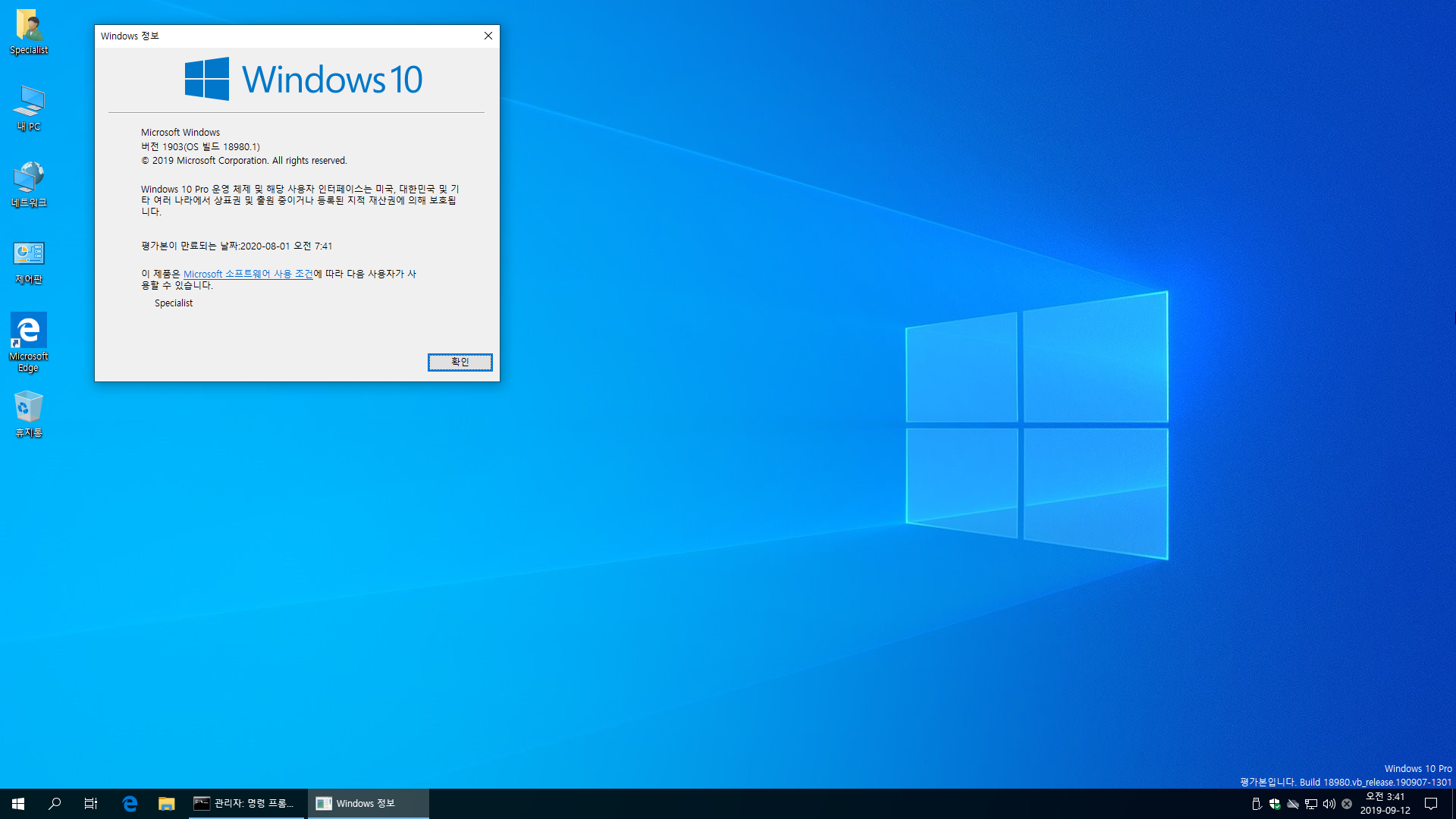
Подпишитесь на нашу рассылку новостей
Подпишитесь на нашу рассылку, чтобы получать технические советы, обзоры, бесплатные электронные книги и эксклюзивные предложения!
Еще один шаг…!
Подтвердите свой адрес электронной почты в только что отправленном вам электронном письме.
Microsoft (наконец-то) выпускает пакет обновлений для Windows 10 1909
Во вторник Microsoft выпустила Windows 10 1909, обновление функций, в котором мало новых функций.
Также называется «Обновление Windows 10 за ноябрь 2019 г. » — в названии 1909 указан год и месяц, хотя на самом деле выпуск был 1911 г. — обновление было немедленно доступно тем, кто его искал.
» — в названии 1909 указан год и месяц, хотя на самом деле выпуск был 1911 г. — обновление было немедленно доступно тем, кто его искал.
(На неуправляемом ПК выберите Параметры > Обновление и безопасность> Центр обновления Windows , выберите Проверить обновления , а затем выберите Загрузить и установить сейчас .)
На потребительских ПК под управлением систем Windows 10 Домашняя и Windows 10 Pro, не контролируемых ИТ-отделом, 1909 будет установлен только тогда, когда пользователь выберет «Загрузить и установить сейчас». Однако, поскольку текущая редакция приближается к истечению срока поддержки, Microsoft возьмет на себя ответственность и начнет обновление. Computerworld прогнозирует, что Microsoft не начнет принудительную загрузку 1909 года среди пользователей до конца января, когда начнется обновление компьютеров под управлением Windows 10 1809. (В Windows 10 Home и Pro версия 1809 прекращает поддержку 12 мая 2020 года). Домашние ПК с Windows 10 под управлением 1803 года были в обязательном порядке обновлены Microsoft до 1903 года за четыре месяца до выхода первых на пенсию с использованием этого механизма.
(В Windows 10 Home и Pro версия 1809 прекращает поддержку 12 мая 2020 года). Домашние ПК с Windows 10 под управлением 1803 года были в обязательном порядке обновлены Microsoft до 1903 года за четыре месяца до выхода первых на пенсию с использованием этого механизма.
Коммерческим клиентам во вторник также было сказано начать тестирование 1909 года. «ИТ-администраторам следует приступить к целевым развертываниям, чтобы убедиться, что приложения, устройства и инфраструктура, используемые их организациями, работают должным образом с новым выпуском и функциями», — написал Джон Кейбл. , директор по управлению программами, в нояб.12 постов в блоге компании.
Пакеты обновлений входят в Windows 10
Для тех, кто ведет счет, Windows 10 1909 примечательна тем, чем она не является: это не обновление функций, как Microsoft определила термин для Windows 10. Вместо этого 1909 будет немного больше, чем повторение майского 1903 года, включая все исправления, внесенные Microsoft в эту версию с момента ее дебюта, и очень небольшое количество новых функций.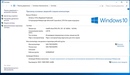 (Насколько маленький? Посмотрите список здесь.)
(Насколько маленький? Посмотрите список здесь.)
Состав и содержание ноябрьского обновления (или его отсутствие) повлияли на то, как оно будет доставлено, что Microsoft потратила во вторник, описывая здесь и здесь.
«Устройства под управлением Windows 10 версии 1903 могут воспользоваться преимуществами нового способа обслуживания, использующего ту же технологию обслуживания, которая использовалась для ежемесячной доставки обновлений качества, чтобы получить новые функции и возможности, доступные в версии 1909», — писали Джон Уилкокс, Алек Оот и Уилл Паттон, все из группы обслуживания и доставки Windows, в своем вчерашнем сообщении в блоге.
(С другой стороны, устройства под управлением Windows 10 1803 и более ранней версии обрабатывают 1909 теперь стандартным способом.)
Поскольку 1909 — это восстановленный образец 1903 года — хотя и с несколькими новыми, незначительными функциями — код для последнего накопительного обновление последнего и код для первого идентичны. (Фактически, Microsoft встроила функции 1909 года в октябрьское накопительное обновление для 1903 года, выпущенное 8 октября.) Все, что требуется для перехода с 1903 на 1909 год, — это установить то, что Microsoft называет «пакетом поддержки», небольшой загрузкой, которая включает новые функции.
(Фактически, Microsoft встроила функции 1909 года в октябрьское накопительное обновление для 1903 года, выпущенное 8 октября.) Все, что требуется для перехода с 1903 на 1909 год, — это установить то, что Microsoft называет «пакетом поддержки», небольшой загрузкой, которая включает новые функции.
(Пакет поддержки, более подробно описанный в этом документе поддержки, входит в состав Windows 1909, когда пользователи обновляются с версии , отличной от , чем 1903.)
Даже при его выпуске оставались вопросы о 1909 году.На некоторые, которые, например, Computerworld представил в сентябре, до сих пор нет ответов, включая вопрос о том, является ли модель 1909 года одноразовой или станет стандартом для всех осенних «апгрейдов».
Наряду с выпуском Windows 10 1909, 12 ноября также закончилась поддержка Windows 10 1803, обновления, также известного как «Апрельское обновление 2018», для Windows 10 Home и Windows 10 Pro. Однако Windows 10 Enterprise 1803 и Windows 10 Education 1803 будут поддерживаться до 10 ноября 2020 г. (Когда Microsoft увеличила поддержку предприятий и образовательных учреждений до 30 месяцев для каждого осеннего обновления, разработчик из Редмонда, Вашингтон, также предоставил четыре предыдущих обновления, включая 1803, 30 месяцев, чтобы «обеспечить дополнительную гибкость для клиентов, которым требуется больше времени»).
(Когда Microsoft увеличила поддержку предприятий и образовательных учреждений до 30 месяцев для каждого осеннего обновления, разработчик из Редмонда, Вашингтон, также предоставил четыре предыдущих обновления, включая 1803, 30 месяцев, чтобы «обеспечить дополнительную гибкость для клиентов, которым требуется больше времени»).
Да, это сбивает с толку. Это Microsoft.
Прекращение поддержки Windows 10 1909 года было установлено Microsoft 11 мая 2021 года для Windows 10 Home и Windows 10 Pro и 10 мая 2022 года для Windows 10 Enterprise и Windows 10 Education.
Дополнительную информацию о Windows 10 1909 для предприятий можно найти здесь.
Copyright © 2019 IDG Communications, Inc.
Разница между версиями Windows 10
Покупатели не испытывают недостатка в выборе продуктов Windows. Помимо длинного списка приложений, доступных в магазине Windows, они также должны решить, нужна ли им операционная система Windows 10 Home, Pro или 10 S. Мы понимаем, что выбор версии Windows 10 может сбивать с толку, поэтому для упрощения перечислили различия каждой из них.
Windows 10 Home
Эта версия, как вы уже догадались, предназначена для домашнего и личного использования. Он поставляется в комплекте с ключевыми функциями Windows 10, включая Microsoft Edge, Office 2016, поддержку умного пера и голосового помощника Cortana. Поскольку Microsoft продвигает свои облачные сервисы, Home также предоставляет 5 ГБ облачного хранилища в OneDrive для отдельных пользователей.
С точки зрения безопасности, Home имеет довольно простые средства защиты. Он имеет антивирусное программное обеспечение Windows Defender, биометрические данные для входа в Windows Hello, в которых используется проверка подлинности по лицу или отпечатку пальца, а также элементарное шифрование устройства для минимизации утечек данных.Тем, у кого несколько устройств Windows, также понравится приложение для управления мобильными устройствами, которое позволяет им отслеживать и контролировать использование приложений для подключенных смартфонов и планшетов.
Чтобы исследовать новые приложения, домашние пользователи могут зарегистрироваться в программе предварительной оценки Windows, но, поскольку в этой версии мало функций, обычно имеется ограниченный выбор ранних версий приложений для игры.
Windows 10 Pro
Если вы планируете использовать компьютер для работы, версия Pro — это то, что вам нужно.Одной из наиболее примечательных функций является Hyper-V, который позволяет создавать виртуальные машины (ВМ) в Windows 10. Эти виртуальные машины могут использоваться для доставки вычислительных ресурсов с мощного компьютера на другие машины, подключенные к сети, что делает выделение ресурсов незаменимым. ветер.
Учитывая, что киберпреступники обычно становятся жертвами компаний, Pro предлагает более надежную защиту, чем Home. В дополнение к Защитнику Windows эта версия поставляется с шифрованием всего диска, защитой корпоративных данных и Azure Active Directory — службой управления удостоверениями, используемой для настройки и применения политик доступа для приложений и устройств.
Выполнять развертывание обновлений для всех компьютеров также невероятно просто с помощью службы Windows Update for Business Pro. С центральной консоли вы можете управлять тем, как и когда обновлять устройства с Windows 10, и при этом следить за тем, чтобы используемая пропускная способность не мешала повседневной работе.
Windows 10 S
Выпущенная в 2017 году Windows 10 S ориентирована на простоту, безопасность и скорость. По функциям он примерно такой же, как и в Home, предлагая приложения для повышения производительности Office и Кортану.Но он также имеет функции Pro, такие как виртуальные машины и повышенная безопасность.
Хотя у него не так много функций, как у Pro, Microsoft сообщила, что 10 компьютеров с питанием от S загружаются на 15 секунд быстрее, чем машины Pro. Его относительно низкие требования к оборудованию также делают его идеальным для стартапов и школ, которые склонны покупать недорогие ПК. А если вам нужно больше функций, 10 S позволяет перейти на версию Pro по доступной цене.
Большое различие между 10 S и другими версиями Windows 10 заключается в том, что на нем можно запускать только приложения, доступные в Магазине Windows.Хотя это ограничение означает, что вы не можете пользоваться сторонними приложениями, на самом деле оно защищает пользователей от загрузки опасных приложений и помогает Microsoft легко искоренить вредоносное ПО.
На данный момент только несколько устройств, в том числе Surface Laptop, Lenovo V330 и HP Stream 14 Pro, могут работать с 10 S, но совместимость других устройств — лишь вопрос времени.
Все еще не уверены, какую версию Windows 10 вам следует приобрести? Свяжитесь с нашими экспертами сегодня, чтобы получить дополнительную информацию.Мы даже установим и поддержим Windows для вас, чтобы вы могли сосредоточиться на своей продуктивности!
Windows 10 против Windows 10 Pro: в чем разница?
(Pocket-lint) — Если вы обновляете операционную систему на своем компьютере или покупаете новую, вам придется принять решение: Windows 10 или Windows 10 Pro?
Как следует из названия, версия Pro является более продвинутой из пары, но каковы точные различия? И стоят ли они дополнительной цены? Здесь мы вам все объясним.
Windows 10 против Windows 10 Pro: основы
MicrosoftСтандартная версия Windows 10 на самом деле является Windows 10 Home и предназначена для домашних пользователей. Если вы ведете бизнес, возможно, вас больше заинтересует Windows 10 Pro.
Эти две ОС имеют общие функции, все основы, с которыми вы, вероятно, знакомы по предыдущим версиям Windows. Оба могут работать на настольных компьютерах, ноутбуках и планшетах, и оба имеют такие функции, как Cortana и новый браузер Microsoft, Microsoft Edge.
Технология интеллектуального входа в систему, известная как Windows Hello, включена в версии Home и Pro, как и приложение Xbox для потоковой передачи игр с вашего Xbox One. Вы не упустите игровые функции (например, DirectX 12), если выберете Pro-версию Windows 10.
На самом деле, если вы загрузите Windows 10 Home и Windows 10 Pro одновременно, вам будет сложно -нажата, чтобы увидеть разницу, если вы не вникаете в особенности. По большей части обе ОС работают одинаково.
Обновление домашней версии Windows 10 до Windows 10 Pro — довольно простой процесс — подробности у Microsoft есть здесь, — но чтобы вернуться в другую сторону, вам необходимо выполнить полную переустановку.
Windows 10 против Windows 10 Pro: особенности
MicrosoftПри всех этих сходствах между двумя версиями ОС, в чем именно заключаются различия? Все дополнительные функции, которые вы получаете с Windows 10 Pro, предназначены для опытных пользователей и могут не иметь большого значения для обычного домашнего пользователя.
Вы получаете инструмент под названием Bitlocker, например, который позволяет вам зашифровать данные на ваших дисках (что затрудняет доступ для других). Вы также получаете групповую политику, которая может устанавливать разные правила и привилегии для разных пользователей Windows в сети (очень удобно, если вы работаете в офисе).
Также есть Assigned Access (управление доступом к приложениям), Dynamic Provisioning (управление хранилищем между пользователями) и Domain Join (для удаленного входа в большую сеть, такую как школа или офис). Кроме того, Windows 10 Pro включает встроенный инструмент удаленного рабочего стола для входа на компьютер из другого места в Интернете и клиент Hyper-V, программу, которая позволяет запускать виртуальные компьютеры поверх Windows.
Как видите, хотя эти функции могут быть очень полезны, если вы отвечаете за установку Windows во всей организации, вы не пропустите их, если вы просто обычный пользователь Windows дома.
Windows 10 против Windows 10 Pro: цены и сводка
MicrosoftЭто должно дать вам некоторое представление о различиях между домашней версией Windows 10 и Windows 10 Pro. Вы получаете все знакомые возможности Windows в обеих версиях, но обновление Pro добавляет функции, полезные для предприятий и других организаций: шифрование устройств, управление пользователями, интегрированный доступ к удаленному рабочему столу и так далее.
Если вы покупаете Windows без компьютера, вам придется заплатить 119,99 фунтов стерлингов / 119 долларов США.99 для версии Home и 219,99 фунтов стерлингов / 199,99 долларов США для версии Pro (обе ОС поставляются в виде загрузки или на USB-накопителе). Если вы хотите перейти с Home на Pro, что вы можете сделать через Магазин Windows, это будет стоить вам 119,99 фунтов стерлингов / 99,99 долларов США.
Для большинства пользователей дополнительные деньги за Pro не окупятся. С другой стороны, для тех, кому приходится управлять офисной сетью, обновление стоит того.
Небольшое усложнение можно добавить в Windows 10 S, урезанную, облегченную версию операционной системы, которая запускает приложения только из Магазина Windows.Тем не менее, вам не придется беспокоиться о Windows 10 S намного дольше, так как в 2019 году она перейдет в основную версию Windows.
Подробнее о Windows 10 S
Лучший ноутбук 2021 года: лучшие ноутбуки общего и премиум-класса для работы из дома и не только Дэн Грэбэм ·Лучшие ноутбуки, доступные в настоящее время за ваши деньги от таких производителей, как Dell, Lenovo, Microsoft, Apple, Asus, HP и другие.
Написано Дэвидом Нилдом.
Windows 10 N — невероятно быстрая операционная система, о существовании которой вы даже не подозревали | by Viet York
Все Еще в 2004 году европейское правительство предъявило иск Microsoft на 497 миллионов евро при обстоятельствах, которые содержались в операционной системе, их связанное программное обеспечение для мультимедиа нарушало антимонопольное законодательство (которое защищает малый бизнес от монополий большие).
Microsoft ответила введением строки «N» в своей линейке Windows. Windows N была нацелена на защиту компании от неминуемой возможности получить судебный иск, если включение мультимедийного пакета препятствует соблюдению антимонопольного законодательства. Это удаление увеличивает общую скорость?
Windows N началась с всемогущей Windows 7 N. N служил двойником для всех других версий Windows 7, за исключением удаления медиа-пакета. Однако в Windows 7 пакет Microsoft Media состоял только из двоичного соединения частей, Windows Media Player и Media Center.
Теперь, с Windows 10, медиа-пакет состоит из: Проигрыватель Windows Media, Музыка Groove, Фильмы и ТВ, Диктофон и Skype. Теперь, когда пакет мультимедиа состоит из пяти частей, объединенного с версиями операционной системы, отличными от N, он влияет на производительность в целом, поскольку эти приложения запускают фоновые процессы, истощающие системные ресурсы, такие как память, что в конечном итоге меняет скорость работы компьютера.
Операционные функции, выполняемые компьютером Windows, необходимы для общего успеха экземпляра, который используется на компьютере.Но , насколько необходимы программы, которые поставляются в комплекте с версиями Windows, отличными от N, в частности, с Windows 10?
Билл Коснер, заинтересованный комментатор на справочном форуме Microsoft под названием «Высокая загрузка ЦП Windows 10« Музыкальным приложением »», где он объясняет, что Groove Music, часть пакета Windows media в Windows 10, использует от сорока до семидесяти процентов CPU.
Такая высокая загрузка ЦП возникает из-за того, что фоновые процессы, выполняемые некоторыми из связанных приложений Microsoft Media Suite, конфликтуют с некоторыми другими процессами, которые выполняются приложениями, которые уже считаются мультимедийными приложениями по умолчанию.
Если одно приложение выбрано вами в качестве медиаплеера по умолчанию, но Windows 10 хочет, чтобы музыка Groove была по умолчанию, то время обработки, выделенное для музыки Groove, перекрывается со временем обработки, выделенным для приложения, которое вы (пользователь) считаете по умолчанию.
Microsoft хочет, чтобы приложения, которые они связывают с операционной системой, были системными по умолчанию, и поэтому, когда пользователь объявляет другое приложение по умолчанию, определенные функции, содержащиеся в приложении, разработанном Microsoft, по-прежнему действуют как определяемое пользователем приложение по умолчанию конфликтует с этими процессами и приводит к значительному снижению скорости работы компьютера.
ЦП — это центральный процессор компьютера, который преобразует данные в информацию. Пример того, как можно думать о ЦП, выглядит следующим образом: ЦП принимает данные так же, как профессор выполняет тесты.
Когда профессор собирает тесты в виде данных, оценки, которые он обрабатывает, являются информацией, а эта информация — тем, что выдается студенту. Прямо как с компьютером. Компьютер получает ввод от пользователя и обрабатывает этот ввод в данные, а затем использует эти данные, которые он обработал, для получения информации (или большего количества данных), и эта информация сообщается пользователю (или обрабатывается снова для получения информации, или хранится в памяти системы для извлечения и использования в дальнейшем).
Теперь, когда вы знаете, что такое ЦП и как он работает в общих чертах, распределение ресурсов системы — это несложно. Распределение системы по отношению к ЦП относится к тому, как долго и сколько процессов могут выполняться.
Обладая этими знаниями, можно начать изучать приложения и то, как они работают с ресурсами компьютера. Каждый раз, когда компьютер начинает процесс, он загружается в системную память и запускается с определенной скоростью, определяемой программистом приложения в зависимости от того, какая скорость необходима для максимально эффективного выполнения процесса.
Теперь, если мы посмотрим на отчет Билла Коснера, мы увидим, что Groove Music занимала почти четыре из пяти частей ЦП. Причина, по которой это произошло, заключается в том, что Билл изменил свои настройки так, что другое музыкальное приложение будет работать по умолчанию. Это здорово, единственная проблема в том, что Microsoft не хочет, чтобы потребители использовали и что-то еще, , поэтому они разработали такие приложения, как Groove Music, и сделали для них то, что я называю бескомпромиссными параметрами по умолчанию.
Бескомпромиссные настройки по умолчанию — это приложения, разработанные Microsoft для Microsoft, которые очень сильно продвигаются компанией в надежде, что пользователи будут их придерживаться, что дает Microsoft еще больше денег.

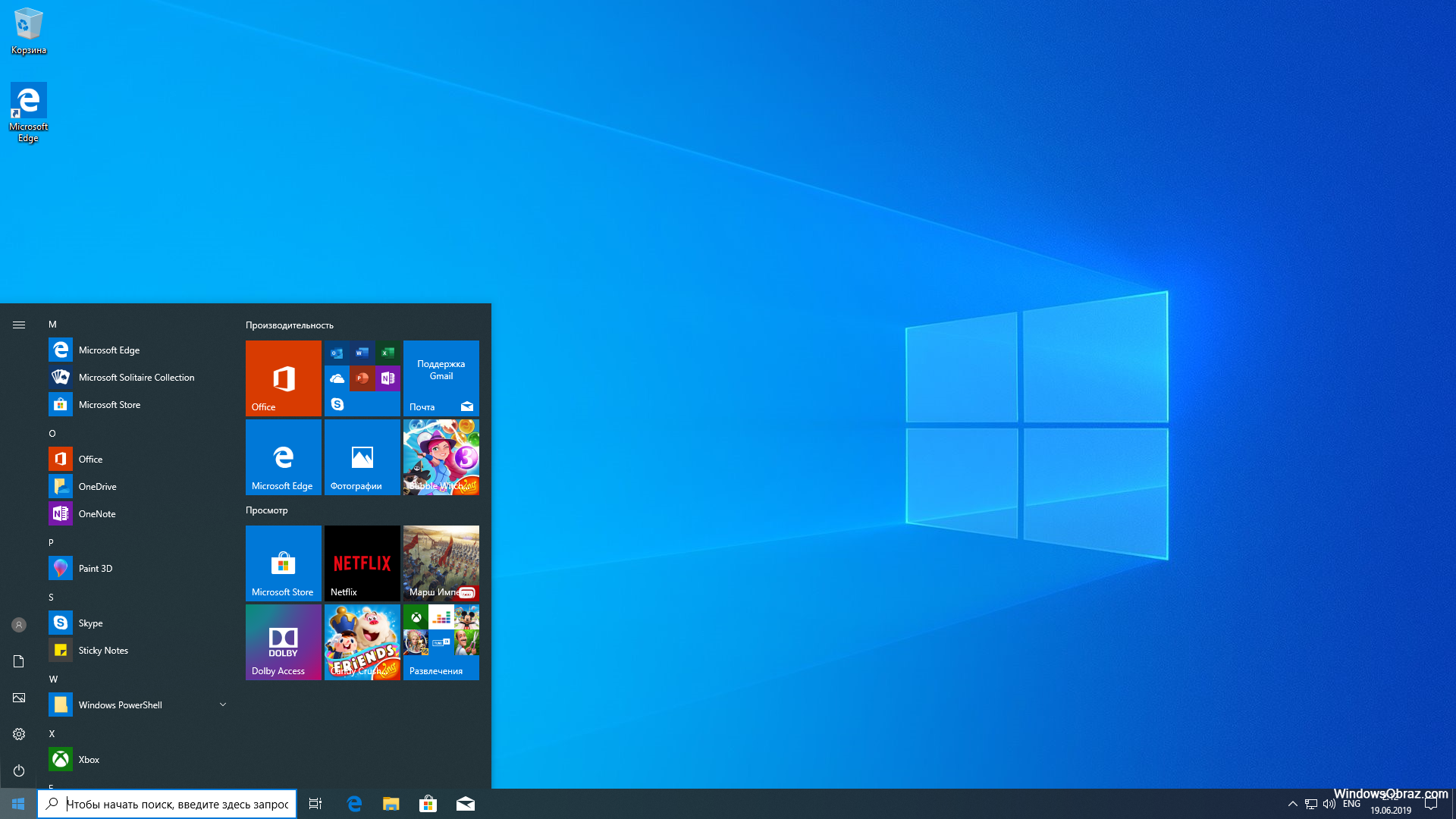

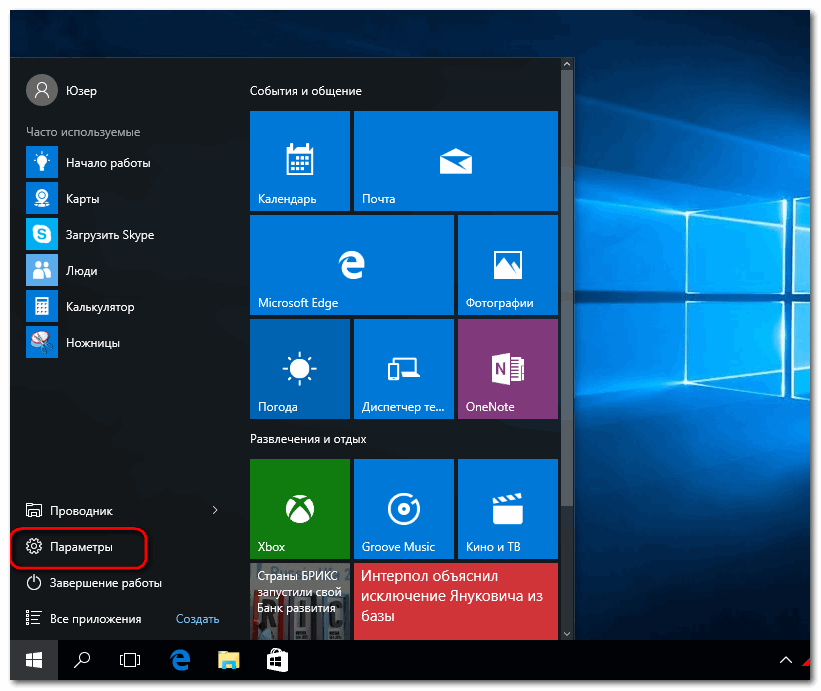
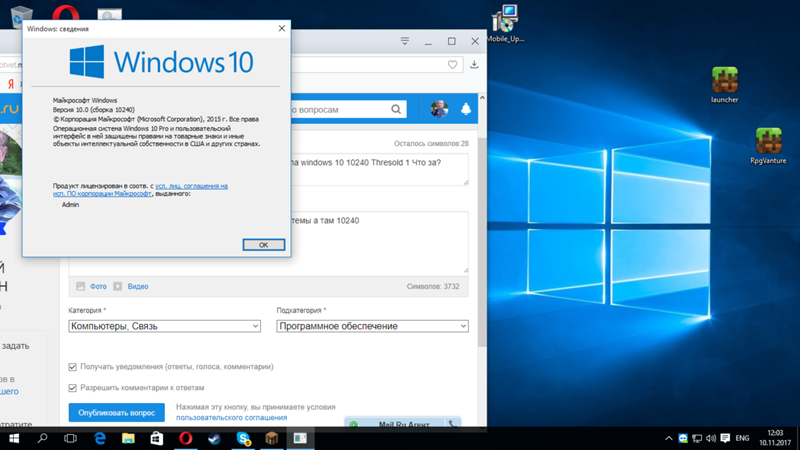
 1 и заканчивая Windows 10 (и, соответственно, её серверным аналогом Windows Server 2016). Десктопные NT – это те, что используются повсеместно;
1 и заканчивая Windows 10 (и, соответственно, её серверным аналогом Windows Server 2016). Десктопные NT – это те, что используются повсеместно;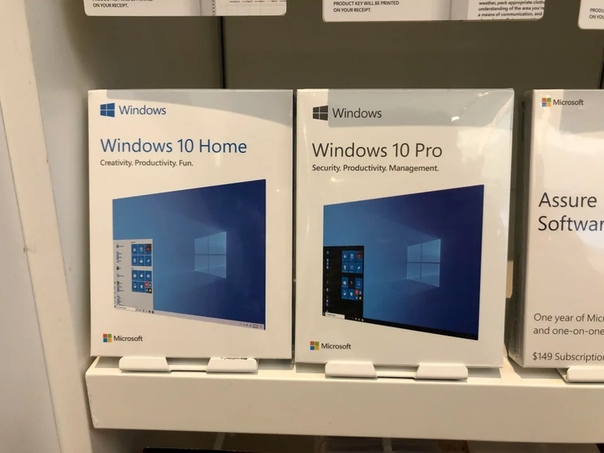 ;
;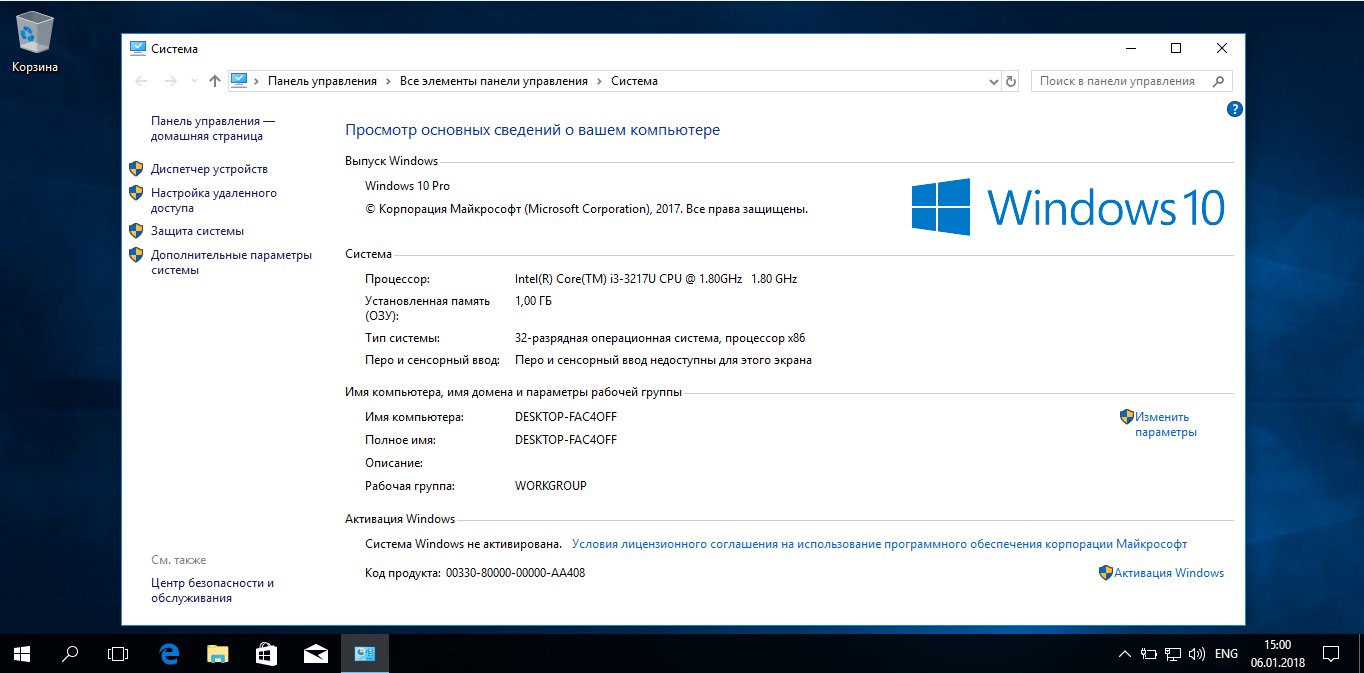 Что это такое, и с чем это связано, мы и поговорим сегодня.
Что это такое, и с чем это связано, мы и поговорим сегодня.
 С Windows 10 Pro можно использовать Windows Update для бизнеса, чтобы снизить стоимость обслуживания, получить полный контроль над установкой обновлений, максимальный быстрый доступ к обновлениям безопасности и новейшим инновациям Microsoft.
С Windows 10 Pro можно использовать Windows Update для бизнеса, чтобы снизить стоимость обслуживания, получить полный контроль над установкой обновлений, максимальный быстрый доступ к обновлениям безопасности и новейшим инновациям Microsoft.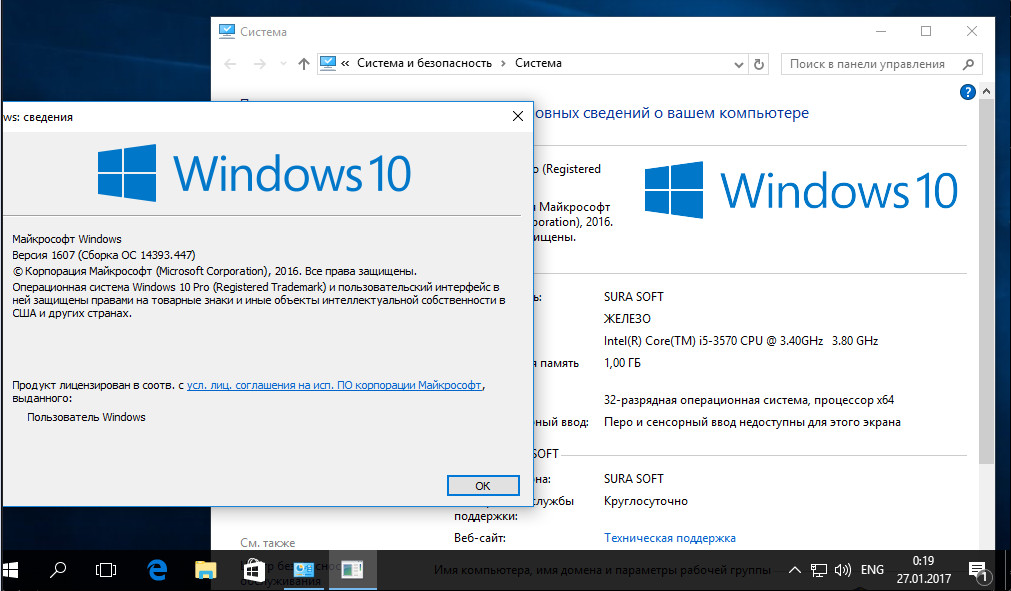




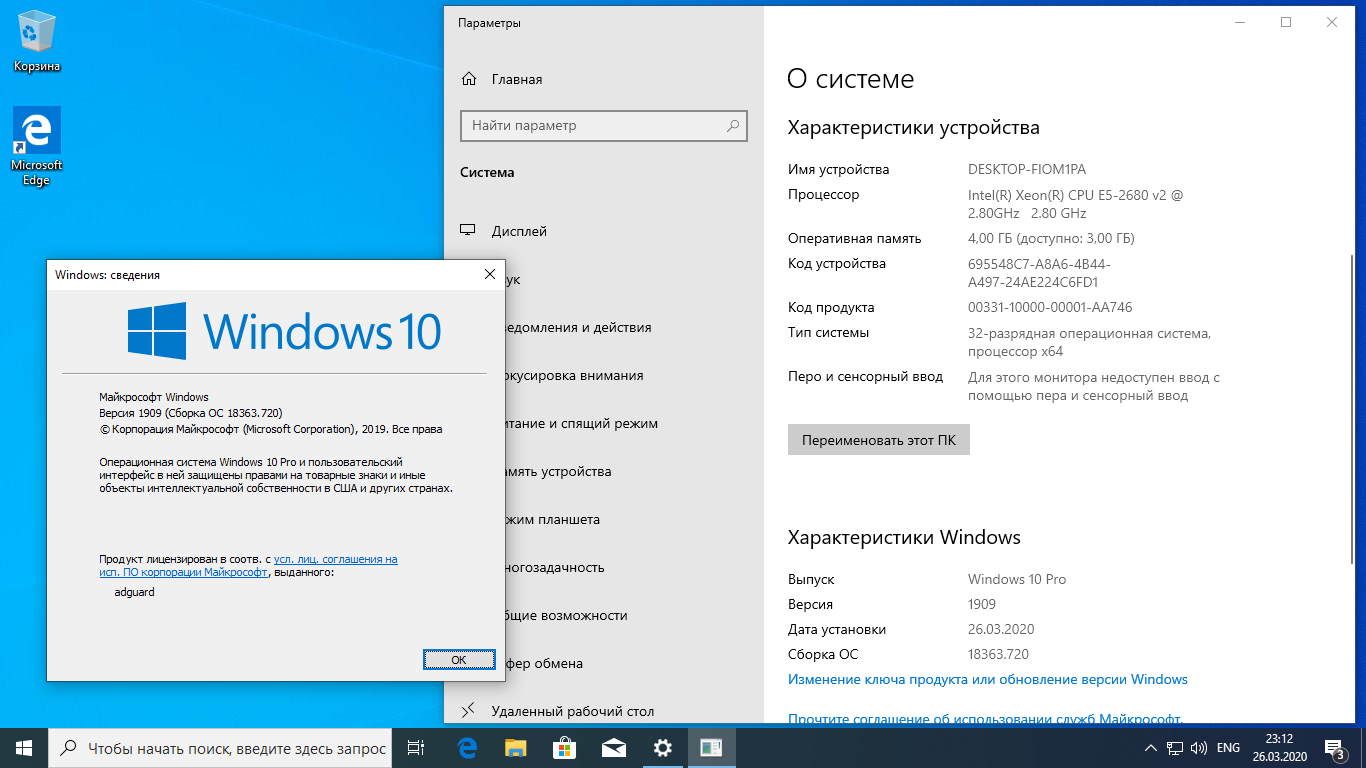
 Также не работает предварительный просмотр аудио- или видеоконтента в Магазине.
Также не работает предварительный просмотр аудио- или видеоконтента в Магазине.